Samsung ML-1610 User Manual [sv]
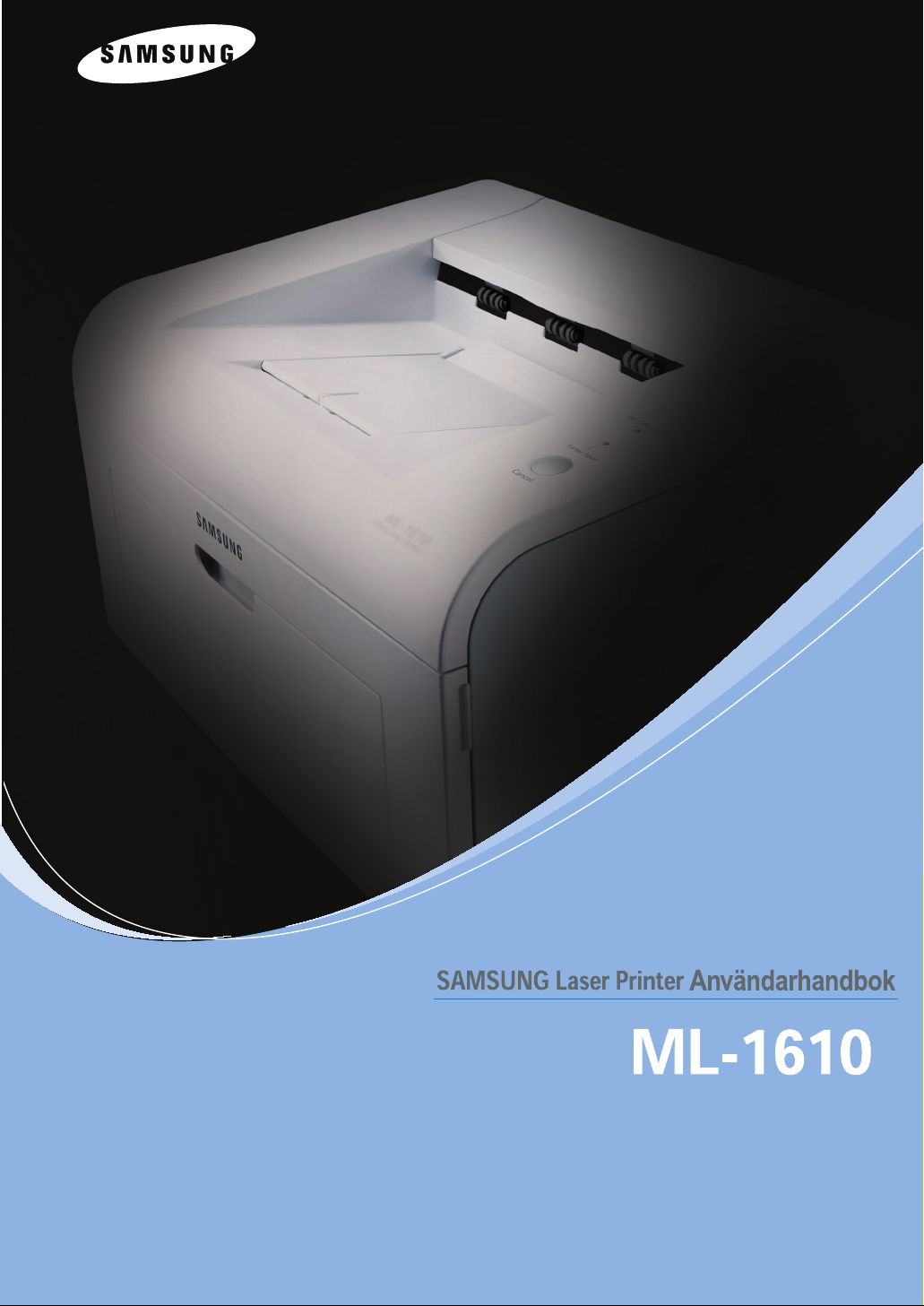
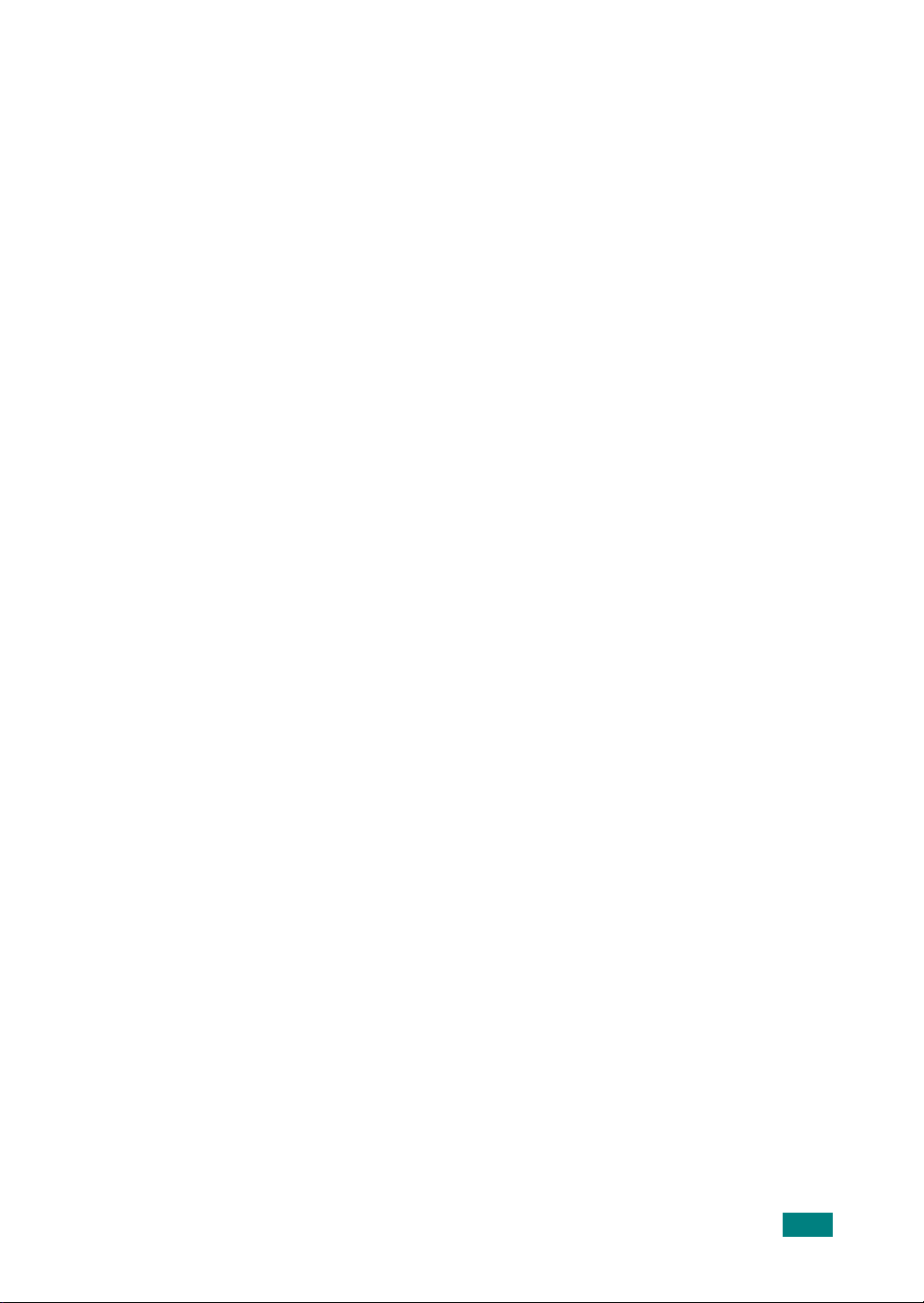
Om bruksanvisningen
Den här
handboken
innehåller information som du kan tänkas behöva för att
konfigurera skrivaren. Här finns även detaljerade anvisningar om hur skrivaren
används och information om underhåll och felsökning.
Handbok till programvaran
information du behöver för att installera den medföljande programvaran och använda dess
funktioner.
, som är den andra utgåvan av denna handbok, innehåller
Bruksanvisningen tillhandshålls endast i informativt syfte. All information i bruksanvisningen kan
ändras utan föregående meddelande. Samsung Electronics är inte skadeståndsskyldigt för direkta
eller indirekta skador som uppkommer på grund av att handboken används.
© 2005 Samsung Electronics Co., Ltd. Med ensamrätt.
• Samsungs logotyp är varumärken som tillhör Samsung Electronics Co., Ltd.
• Centronics® är ett registrerat varumärke som tillhör Centronics Data Computer Corporation.
• IBM och IBM PC är varumärken som tillhör International Business Machines Corporation.
• Microsoft, Windows, Windows 98, Windows Me, Windows 2000 och Windows XP är registrerade
varumärken som tillhör Microsoft Corporation.
• Alla andra varumärken eller produktnamn är varumärken som tillhör sina respektive företag eller
organisationer.
1
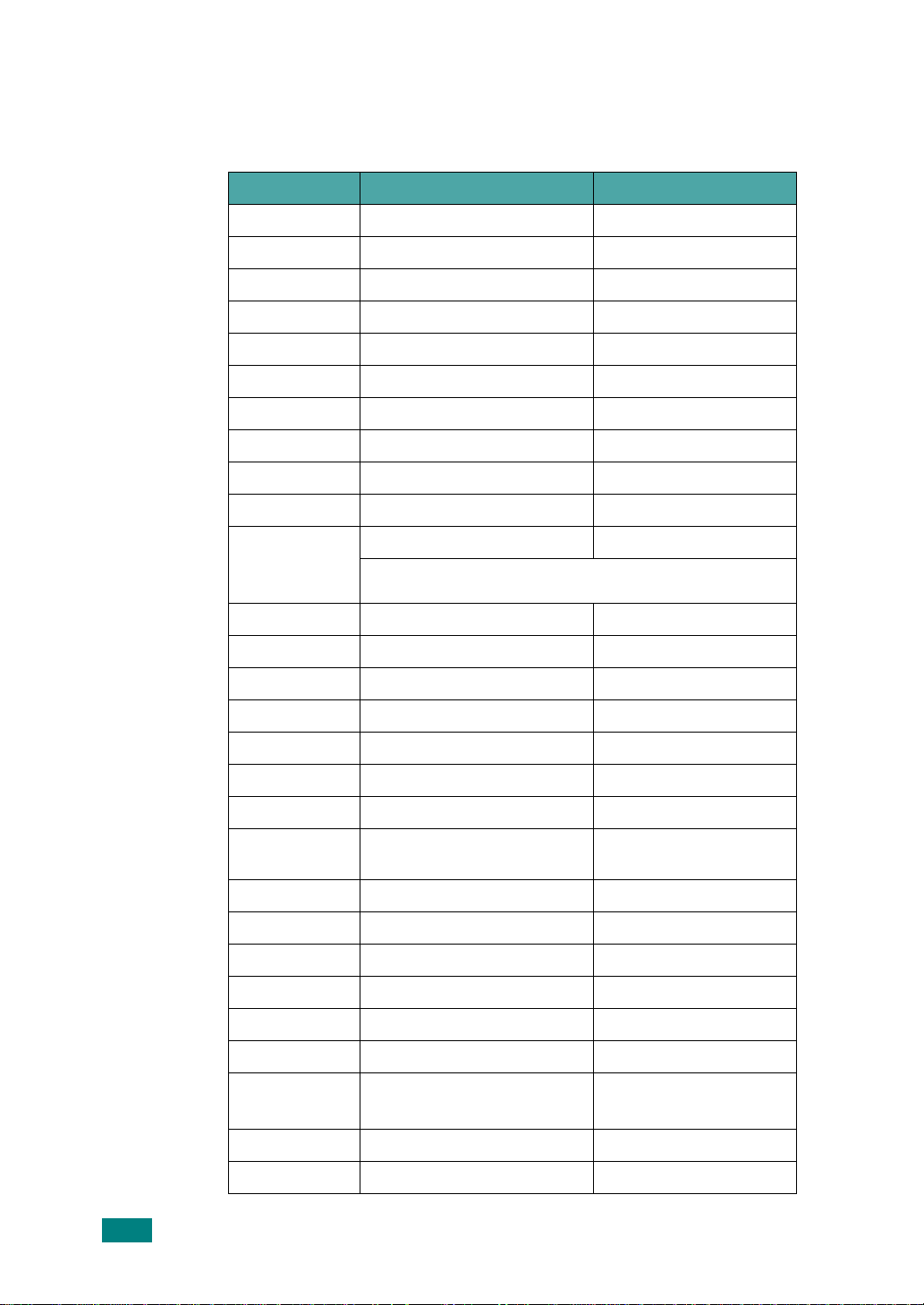
Contact SAMSUNG WORLD WIDE
If you have any comments or questions regarding Samsung products, contact
the SAMSUNG customer care center.
Country Customer Care Center Web Site
ARGENTINE 0800-333-3733 www.samsung.com/ar
AUSTRALIA 1300 362 603 www.samsung.com/au
AUSTRIA
BELGIUM 0032 (0)2 201 24 18 www.samsung.com/be
BRAZIL 0800-124-421 / 4004-0000 www.samsung.com/br
CANADA 1-800-SAMSUNG (7267864) www.samsung.com/ca
CHILE 800-726-7864 (SAMSUNG) www.samsung.com/cl
CHINA 800-810-5858 / 010- 6475 1880 www.samsung.com.cn
COLOMBIA 01-8000-112-112 www.samsung.com/co
COSTA RICA 0-800-507-7267 www.samsung.com/latin
CZECH
REPUBLIC
DENMARK 70 70 19 70 www.samsung.com/dk
ECUADOR 1-800-10-7267 www.samsung.com/latin
EL SALVADOR 800-6225 www.samsung.com/latin
ESTONIA 800-7267 www.samsung.ee
KAZAHSTAN 8-10-800-500-55-500 www.samsung.kz
KYRGYZSTAN
0800-SAMSUNG (726-7864)
844 000 844 www.samsung.com/cz
Distributor pro Českou republiku : Samsung Zrt., česka
organizační složka Vyskočilova 4, 14000 Praha 4
00-800-500-55-500
www.samsung.com/at
FINLAND 030-6227 515 www.samsung.com/fi
FRANCE 3260 SAMSUNG or
08 25 08 65 65 (€ 0,15/min)
GERMANY 01805 - 121213 (€ 0,14/min) www.samsung.de
GUATEMALA 1-800-299-0013 www.samsung.com/latin
HONG KONG 3698 4698 www.samsung.com/hk
HUNGARY 06-80-SAMSUNG (7267864) www.samsung.com/hu
INDIA 3030 8282 / 1800 110011 www.samsung.com/in/
INDONESIA 0800-112-8888 www.samsung.com/id
ITALIA 800-SAMSUNG(7267864)
800-048989
JAMAICA 1-800-234-7267 www.samsung.com/latin
JAPAN 0120-327-527 www.samsung.com/jp
www.samsung.com/fr
www.samsung.com/it
2
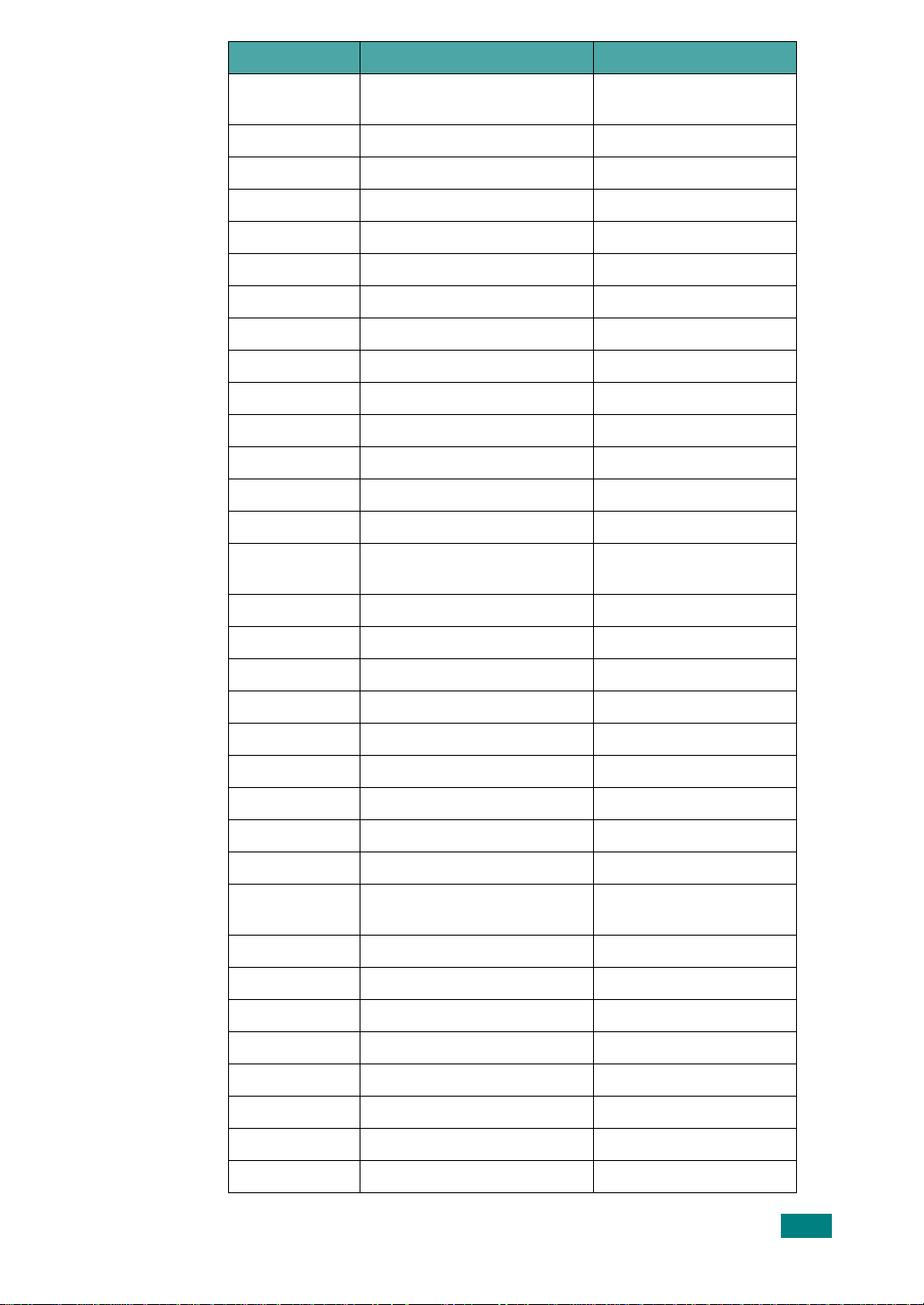
Country Customer Care Center Web Site
LATVIA 800-7267 www.samsung.com/lv/
index.htm
LITHUANIA 8-800-77777 www.samsung.com/lt
LUXEMBURG 0035 (0)2 261 03 710 www.samsung.com/be
MALAYSIA 1800-88-9999 www.samsung.com/my
MEXICO 01-800-SAMSUNG (7267864) www.samsung.com/mx
NETHERLANDS
NEW ZEALAND
NORWAY 815-56 480 www.samsung.com/no
PANAMA 800-7267 www.samsung.com/latin
PHILIPPINES 1800-10-SAMSUNG (7267864) www.samsung.com/ph
POLAND 0 801 801 881 / 022-607-93-33 www.samsung.com/pl
PORTUGAL 80 8 200 128 www.samsung.com/pt
PUERTO RICO 1-800-682-3180 www.samsung.com/latin
REP. DOMINICA 1-800-751-2676 www.samsung.com/latin
REPUBLIC OF
IRELAND
RUSSIA 8-800-555-55-55 www.samsung.ru
SINGAPORE 1800-SAMSUNG (7267864) www.samsung.com/sg
SLOVAKIA 0800-SAMSUNG (726786) www.samsung.com/sk
SOUTH AFRICA 0860 726 7864 (SAMSUNG) www.samsung.com/za
SPAIN 902 10 11 30 www.samsung.com/es
SWEDEN 0771-400 200 www.samsung.com/se
0900 20 200 88 (€ 0,10/min) www.samsung.com/nl
0800SAMSUNG(726-7864) www.samsung.com/nz
0818 717 100 www.samsung.com/uk
SWITZERLAND 0800-7267864 www.samsung.com/ch/
TAIWAN 0800-329-999 www.samsung.com/tw
THAILAND 1800-29-3232 / 02-689-3232 www.samsung.com/th
TRINIDAD &
TOBAGO
TURKEY 444 77 11 www.samsung.com.tr
U.A.E 800-SAMSUNG (7267864) www.samsung.com/mea
U.K 0870 SAMSUNG (7267864) www.samsung.com/uk
U.S.A. 1-800-SAMSUNG (7267864) www.samsung.com
UKRAINE 8-800-502-0000 www.samsung.ua
UZBEKISTAN 8-800-120-0400 www.samsung.com.uz
VENEZUELA 0-800-100-5303 www.samsung.com/latin
VIETNAM 1 800 588 889 www.samsung.com/vn
1-800-7267-864 www.samsung.com/latin
3
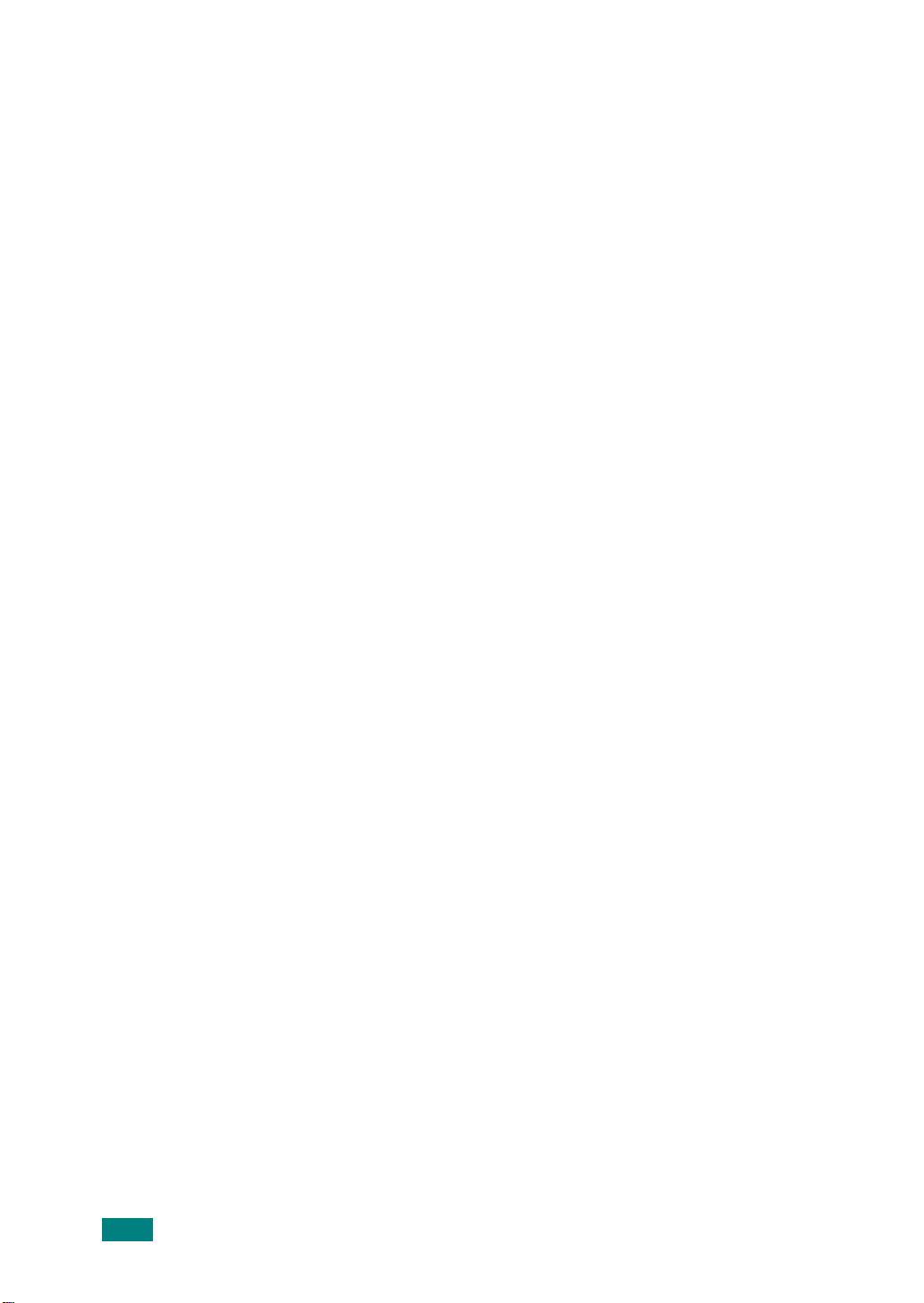
INNEHåLL
Kapitel 1:
Kapitel 2:
INTRODUKTION
Specialfunktioner ........................................................................... 1.2
Skrivardrivrutinens funktioner ........................................................ 1.3
Skrivarens delar ............................................................................ 1.4
Sedd framifrån ........................................................................ 1.4
Sedd bakifrån .......................................................................... 1.5
Kontrollpanelen ............................................................................. 1.6
Indikatorerna On Line/Error och Toner Save .......................... 1.6
Knappen Avbryt ...................................................................... 1.7
INSTALLATION AV SKRIVAREN
Packa upp ..................................................................................... 2.2
Välja en plats .......................................................................... 2.3
Installation av tonerkassett ............................................................ 2.4
Lägga i papper .............................................................................. 2.7
Koppla in en skrivarkabel .............................................................. 2.9
Slå på skrivaren .......................................................................... 2.10
Utskrift av provsida ...................................................................... 2.11
Installera skrivarprogrammet ....................................................... 2.12
Systemkrav ........................................................................... 2.12
Kapitel 3:
4
ANVäNDA UTSKRIFTSMATERIAL
Välja papper och specialmaterial .................................................. 3.2
Typ och kapaciteter ................................................................ 3.3
Råd om papper och specialmaterial ....................................... 3.3
Kontrollera var utskriften hamnar .................................................. 3.6
Lägga i papper .............................................................................. 3.6
Använda magasinet ................................................................ 3.6
Utföra manuell matning ........................................................... 3.7
Skriva ut på specialpapper ............................................................ 3.8
Avbryta en utskrift ....................................................................... 3.10
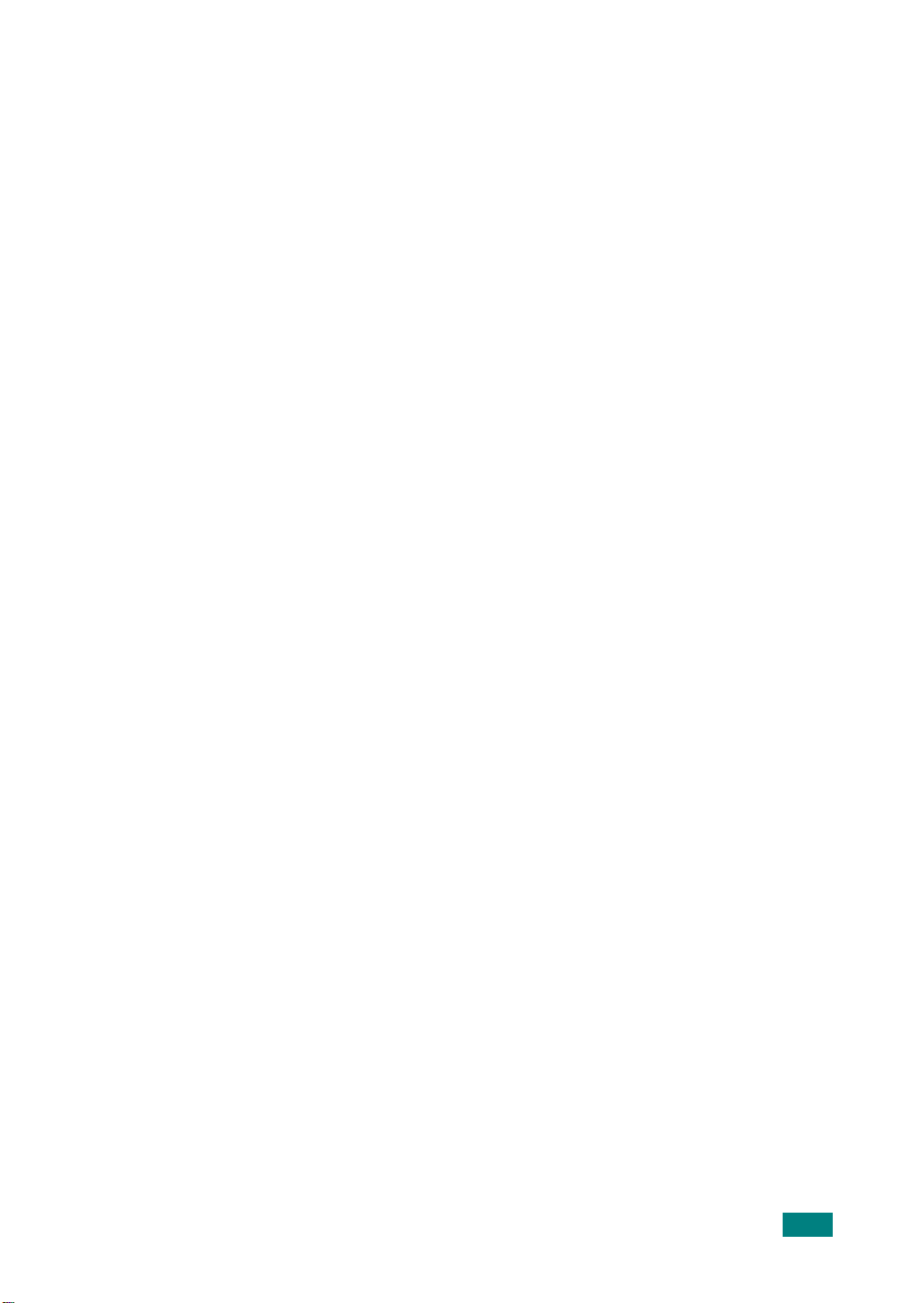
Kapitel 4:
SKöTA OM SKRIVAREN
Underhåll av tonerkassetter .......................................................... 4.2
Omfördela tonern .................................................................... 4.3
Byta ut tonerkassetten ............................................................ 4.5
Använda ekonomiläge ................................................................... 4.5
Rengöra skrivaren ......................................................................... 4.6
Rengöra utsidan ..................................................................... 4.6
Rengöra insidan ...................................................................... 4.7
Förbrukningsartiklar och reservdelar ............................................. 4.9
Kapitel 5:
Kapitel 6:
LöSA PROBLEM
Felsökningschecklista ................................................................... 5.2
Lösa allmänna utskriftsproblem .................................................... 5.3
Rensa papperstrassel ................................................................... 5.6
I pappersutmatningsområdet .................................................. 5.6
I pappersmatningsområdet ..................................................... 5.8
Kring tonerkassetten ............................................................... 5.9
Så undviker du papperstrassel ............................................. 5.10
Lösa problem med utskriftskvalitet .............................................. 5.10
Checklista för utskriftskvalitet ............................................... 5.10
Lösa problem med utskriftskvalitet ....................................... 5.11
Felsökning och felmeddelanden ................................................. 5.16
Allmänna Windowsproblem ......................................................... 5.17
Allmänna Linuxproblem ............................................................... 5.18
SPECIFIKATIONER
Skrivarens specifikationer ............................................................. 6.2
Pappersspecifikationer .................................................................. 6.3
Översikt ................................................................................... 6.3
Godkända pappersstorlekar ................................................... 6.4
Riktlinjer vid användning av papper ........................................ 6.5
Pappersspecifikationer ........................................................... 6.6
Pappersutmatningskapacitet .................................................. 6.6
Lagring av skrivare och papper .............................................. 6.7
5
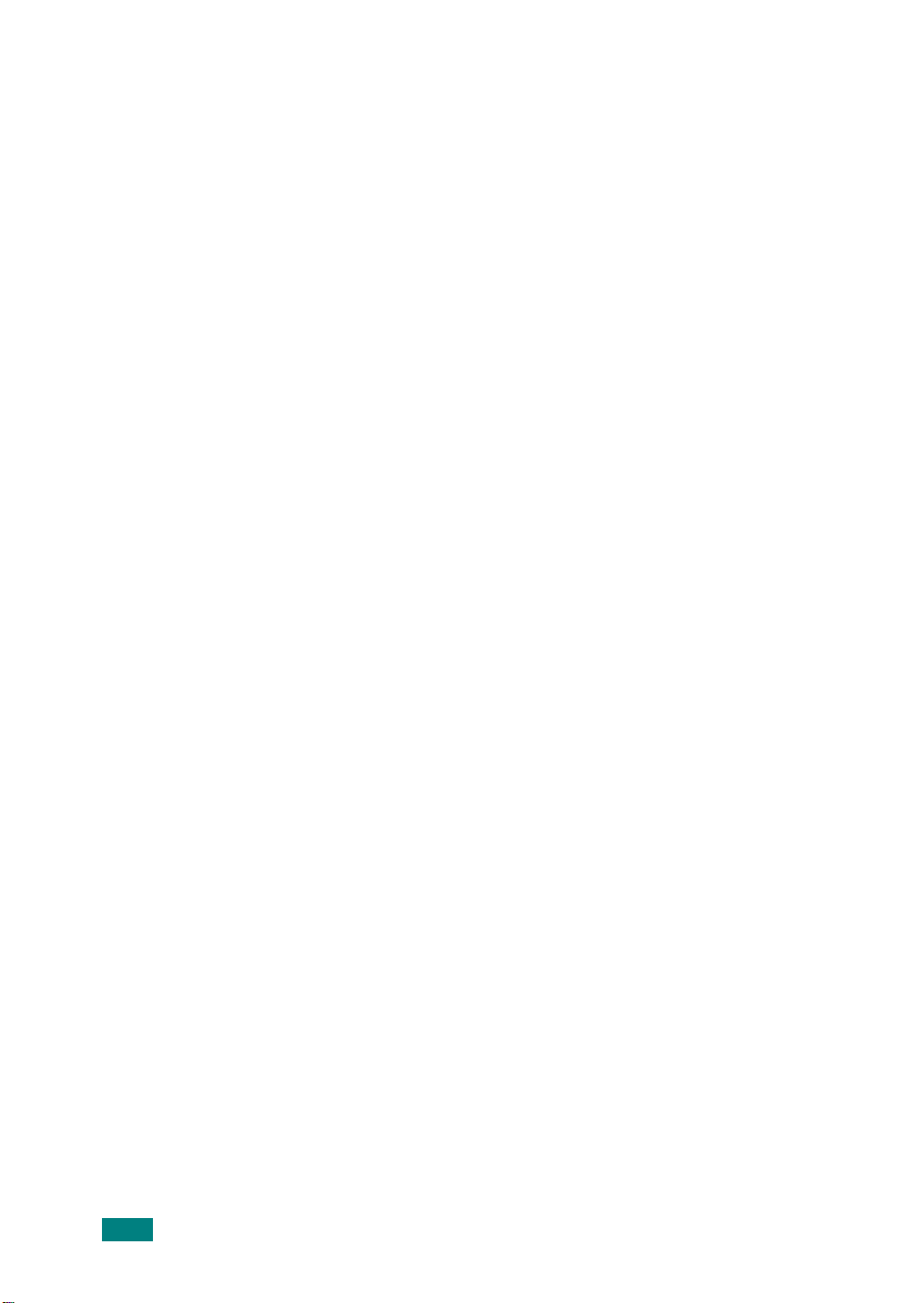
Viktiga säkerhetsåtgärder och
säkerhetsanvisningar
Vid användning av denna maskin ska de grundläggande säkerhetsföreskrifterna alltid
följas för att minska risken för brand, elektriska stötar och personskador:
1
Läs och se till att du förstår alla anvisningarna.
2
Använd sunt förnuft när du hanterar elektrisk utrustning.
3
Följ alla varningar och instruktioner som finns angivna på maskinen och i den
litteratur som medföljer maskinen.
4
Om bruksanvisningen verkar strida mot säkerhetsanvisningarna ska du följa
säkerhetsanvisningarna. Du kan ha missförstått bruksanvisningen. Om du tycker
att det är motstridiga anvisningar ber vi dig kontakta din försäljare eller
servicerepresentant för att få hjälp.
5
Koppla bort maskinen ur vägguttaget innan du utför någon rengöring. Använd
inte vätska eller aerosoldrivna rengöringsprodukter. Använd endast en fuktig
trasa vid rengöring.
6
Placera inte maskinen på ett instabilt underlag. Den kan falla ner och orsaka
allvarliga skador.
7
Maskinen får aldrig placeras på, i närhet av eller över element, kaminer,
luftkonditioneringsenhet eller ventilationskanaler.
8
Låt ingenting stå på nätsladden. Placera inte maskinen där det finns risk att
någon går på sladdarna.
9
Överbelasta inte vägguttag eller förlängningssladdar. Detta kan försämra
prestanda och ge upphov till risk för eldsvåda eller elstötar.
10
Låt inte eventuella husdjur tugga på nätsladden eller PC:ns anslutningskablar.
11
För inte in föremål i maskinen genom öppningar i lådan eller höljet. De kan
vidröra farlig högspänning och ge upphov till risk för eldsvåda eller stötar. Spill
inte vätska på eller i maskinen.
12
Minimera risken för elstötar genom att aldrig montera isär maskinen. Ta den
alltid till en kvalificerad serviceverkstad om reparation behövs. Om du öppnar
eller stänger luckor kan du utsättas för högspänning eller andra risker. Felaktig
montering kan medföra elstötar när enheten används efteråt.
6
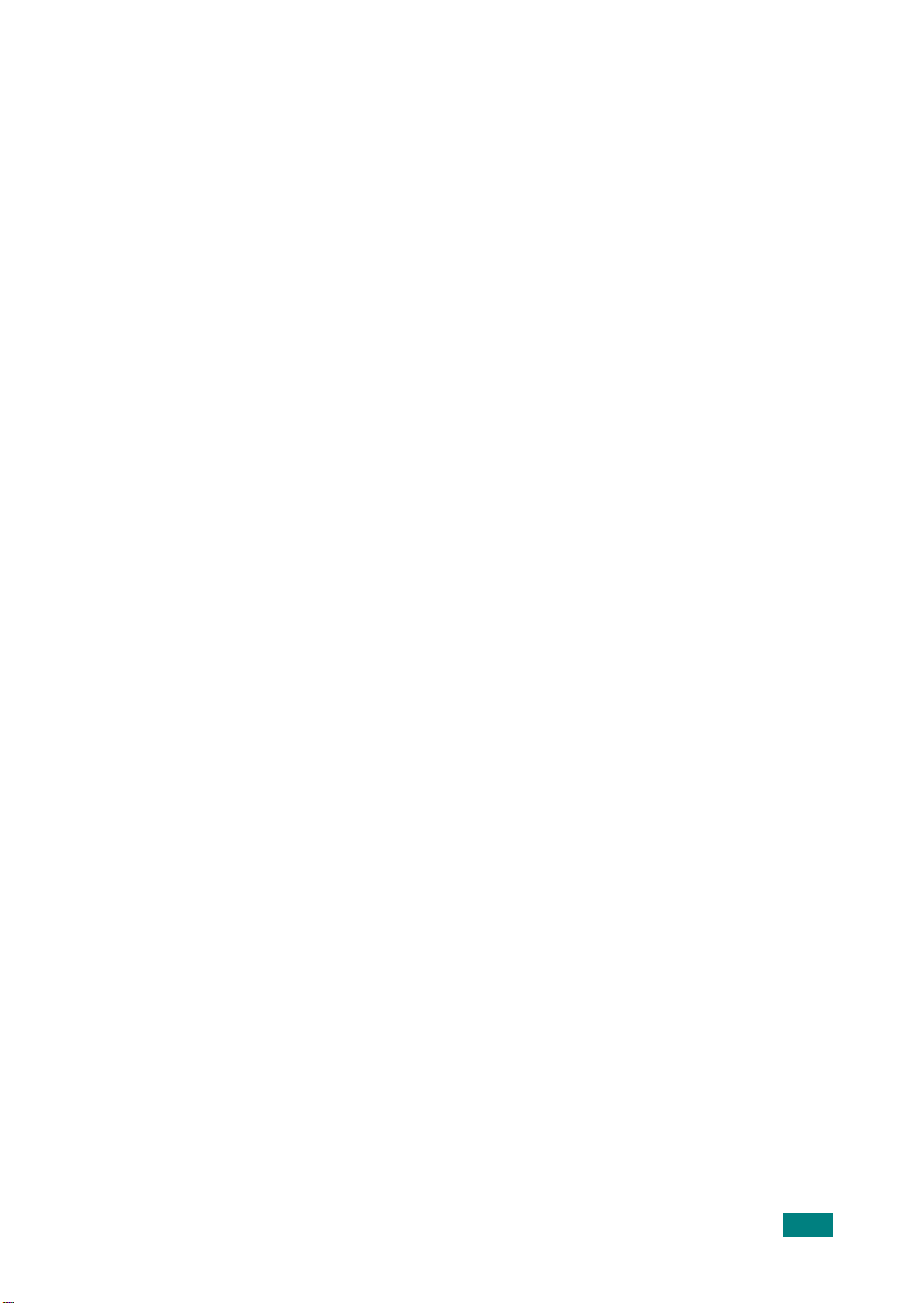
13
Koppla loss maskinen från PC:n och väggurtaget och lämna maskinen till
kvalificerad service om något av detta inträffar:
• När nätsladden, stickproppen eller anslutningskabeln är skadad på något sätt.
• Om vätska spillts i maskinen.
• Om maskinen utsatts för vatten eller regnväder.
• Om maskinen inte fungerar som den ska trots att alla instruktioner följts.
• Om maskinen tappats, eller höljet förefaller skadat.
• Om maskinen plötsligt och tydligt börjar fungera annorlunda.
14
Justera endast de kontroller som anvisas i bruksanvisningarna. Felaktig
användning av andra kontroller kan medföra skada och kan kräva omfattande
arbete av en kvalificerad servicetekniker för att återställa maskinen till
normaldrift.
15
Undvik att använda maskinen under åskoväder. Det kan finnas risk att du kan få
en stöt vid ett blixtnedslag. Koppla om möjligt loss maskinen från elnätet så
länge som åskvädret pågår.
16
Om du skriver ut många sidor kontinuerligt, kan ytan på utmatningsfacket bli
varm. Vidrör inte den här ytan och se till att hålla barn borta från den.
17
SPARA DESSA ANVISNINGAR.
7
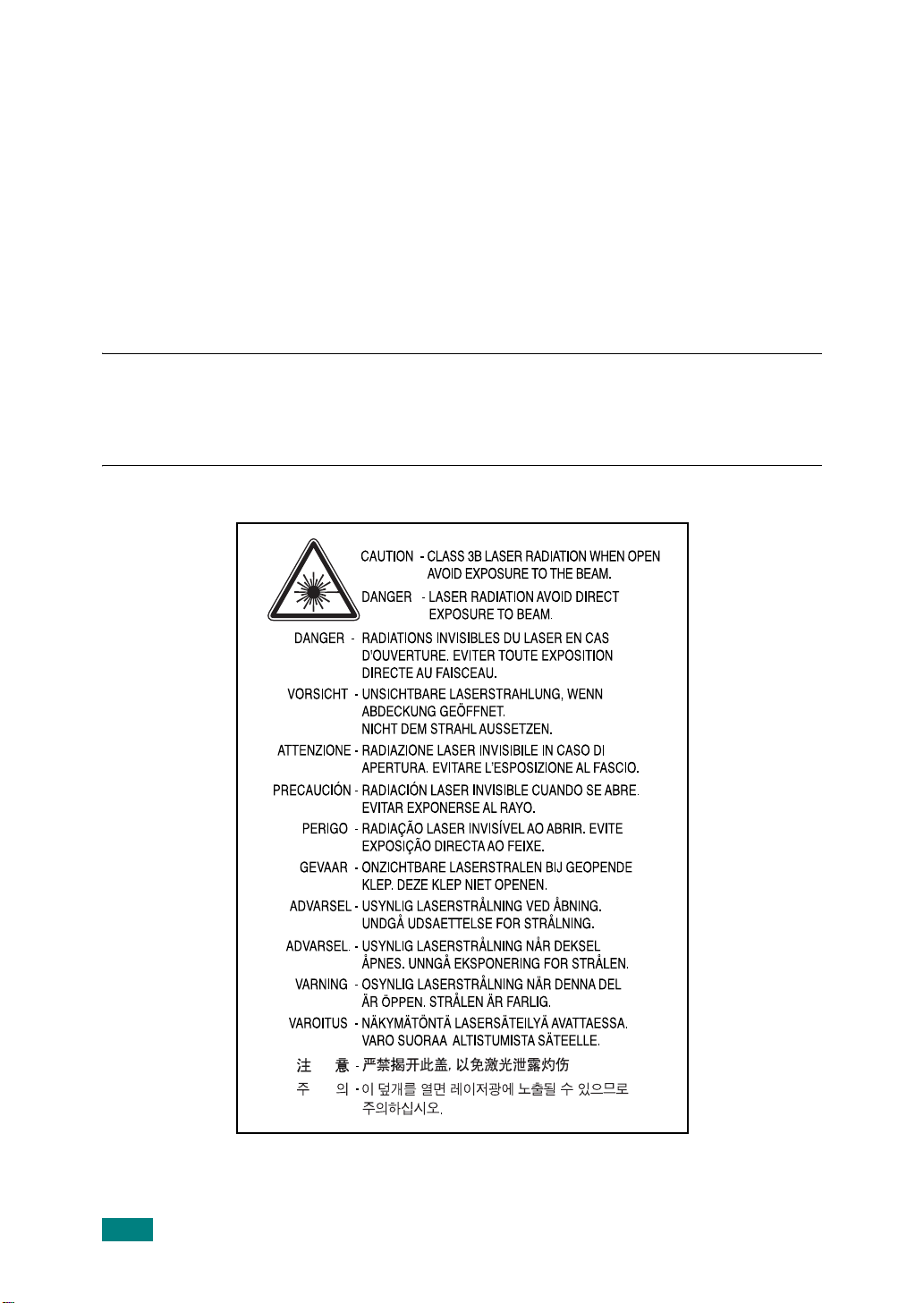
Miljö och säkerhetsåtaganden
Säkerhetsdeklaration för laser
Skrivaren är i USA certifierad som en laserprodukt av klass I (1) i enlighet med
kraven i DHHS 21 CFR, kapitel 1 avsnitt J. I övriga länder är skrivaren certifierad som
en laserprodukt av klass I i enlighet med kraven i IEC 60825-1.
Laserprodukter av klass I anses inte vara skadliga. Lasersystemet och skrivaren är
konstruerade så att människor aldrig kommer i kontakt med laserstrålning
överstigande Klass 1 under normal drift, underhåll och föreskriven service.
V
ARNING
Använd eller serva inte skrivaren med skyddskåpan över laser/skannerenheten
borttagen. Den reflekterade strålen kan skada dina ögon, även om den är osynlig.
Vid användning av denna produkt ska de grundläggande säkerhetsföreskrifterna alltid
följas för att minska risken för brand, elektriska stötar och personskador.
8
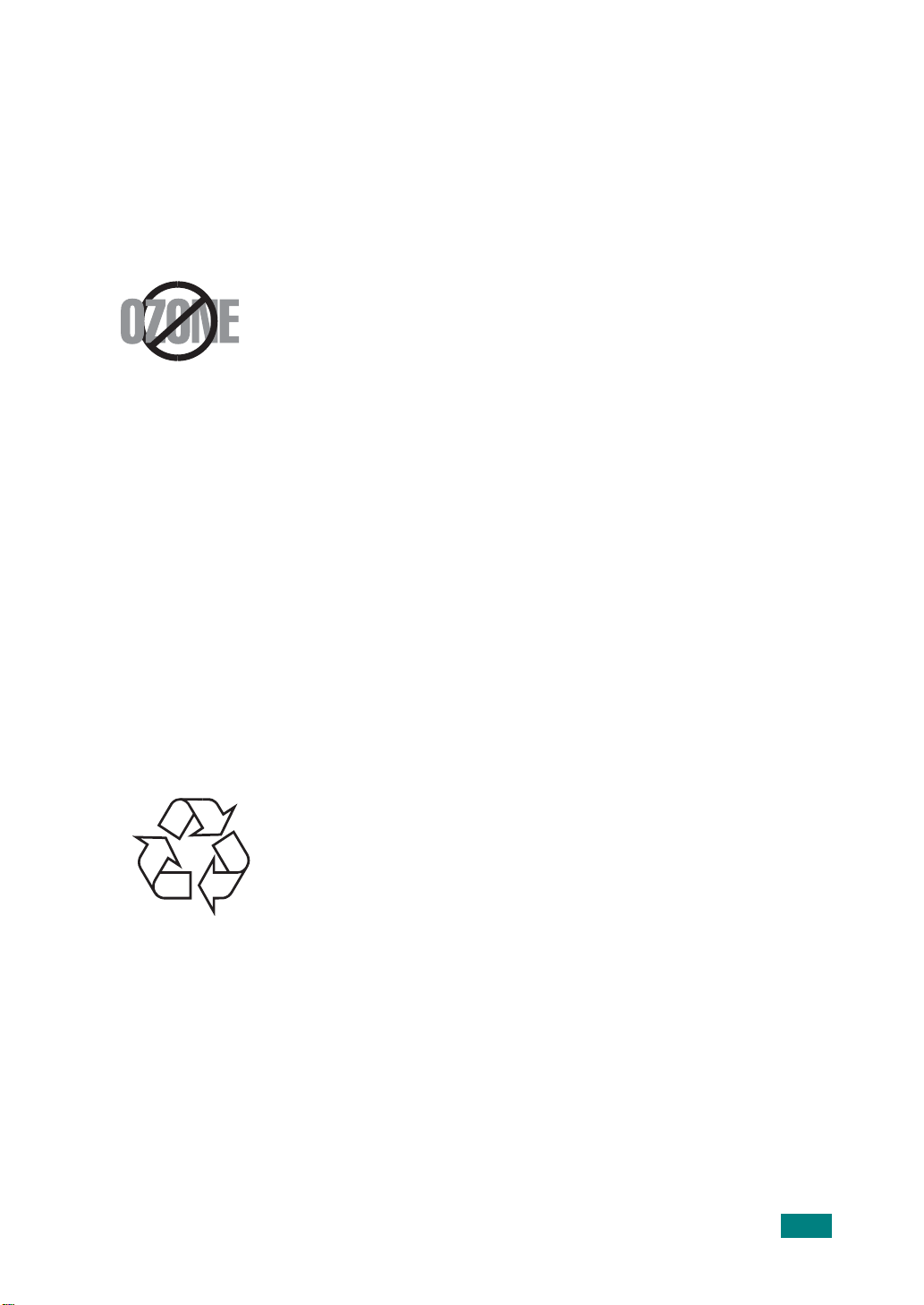
Ozonsäkerhet
Under normal drift avger denna maskin ozon. Den avgivna ozonen utgör ingen fara
för användaren. Vi rekommenderar dock att maskinen används i ett väl ventilerat
utrymme.
Om du behöver ytterligare information om ozon, kontakta närmaste
Samsungåterförsäljare.
Energispar
Denna skrivare innehåller avancerad teknik för energispar, som minskar
energiåtgången när den inte används aktivt.
Om skrivaren inte tar emot data under en längre tid, minskas automa ti sk t
energiåtgången.
Symbolen ENERGY STAR betyder inte att EPA godkänt någon produkt eller tjänst.
Återvinning
Återvinn eller deponera förpackningsmaterialen till denna produkt på ett miljövänligt
sätt.
9
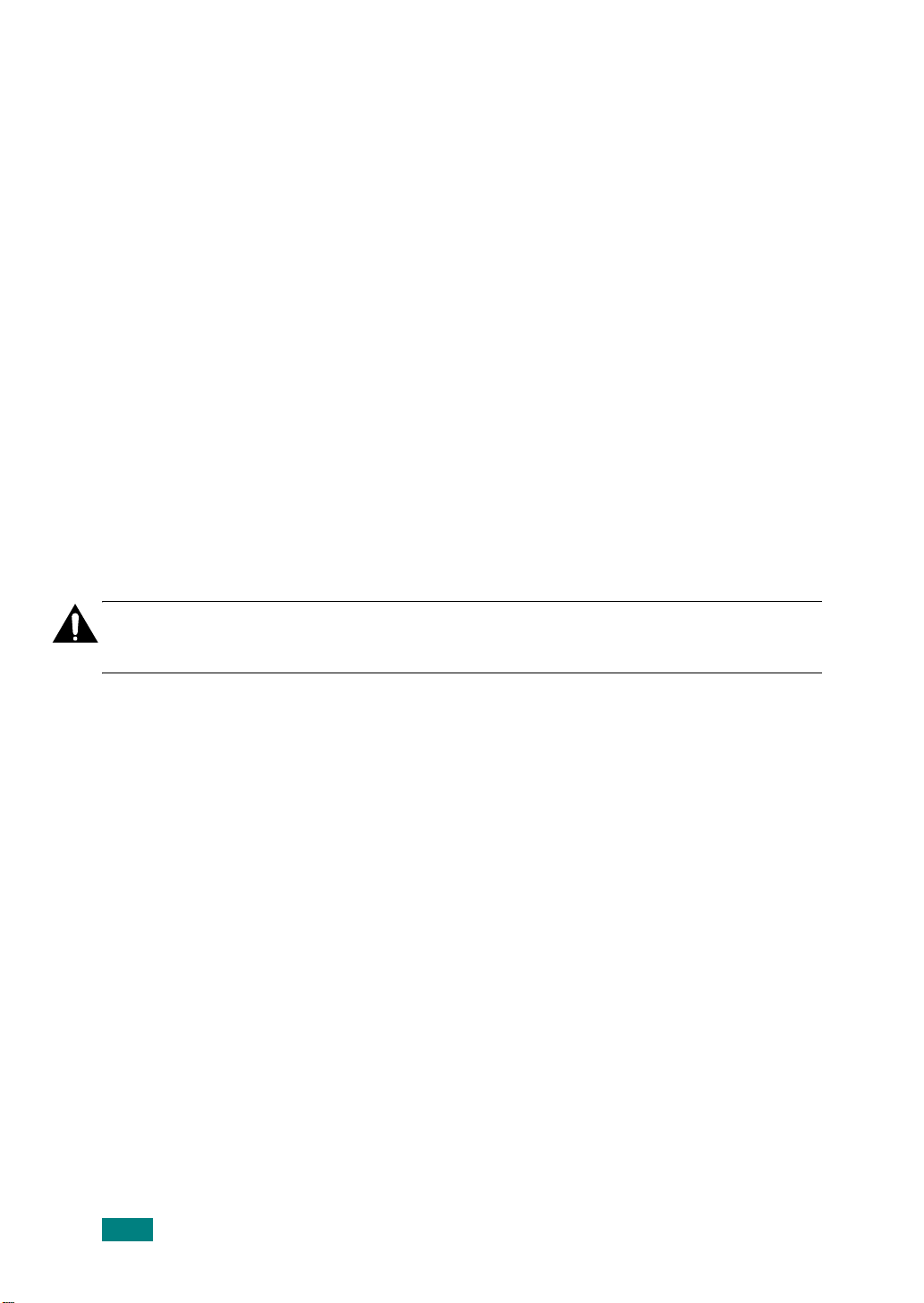
Utsläpp av radiofrekvens
FCC-regler
Denna apparat har testats och funnits överensstämma med gränsvärdena för en
Klass B digital enhet, enligt Del 15 av FCC-reglementet. Gränsvärdena är satta för att
ge rimligt skydd mot störningar vid användning i bostäder. Denna utrustning
genererar, använder och kan avge radiofrekvensenergi och kan, om den inte är
installerad och använd i enlighet med instruktionerna, orsaka skadlig störning för
radiokommunikation. Det finns dock inga garantier för att störningar inte kan
uppkomma i speciella situationer. Om denna utrustning orsakar skadlig interferens
på radio- eller TV-mottagning, vilket kan avgöras genom att stänga av och på
utrustningen, uppmanas användaren att försöka korrigera interferensen genom att
vidta en eller flera av följande åtgärder:
1
Flytta mottagarens antenn.
2
Öka avståndet mellan utrustningen och mottagaren.
3
Anslut utrustningen till ett uttag på en annan säkringsgrupp än den mottagaren är ansluten
till.
4
Kontakta återförsäljaren eller en erfaren radio/TV-tekniker för hjälp och råd.
F
ö
RSIKTIGHET
tillverkare som är ansvarig för överensstämmelsen kan betyda att användaren inte
längre får använda apparaten.
Kanadensiska regler för radiostörningar
Denna apparat överstiger inte gränsvärdena för Klass B radiostörningar från digitala
apparater som de anges i normer för störningsorsakande utrustning betecknade
"Digital Apparatus", ICES-003 från Industry and Science Canada.
Cet appareil numérique respecte les limites de bruits radioélectriques applicables aux
appareils numériques de Classe B prescrites dans la norme sur le matériel brouilleur:
"Appareils Numériques", ICES-003 édictée par l’Industrie et Sciences Canada.
:
Ändringar eller modifieringar som inte uttryckligen är godkända av den
10
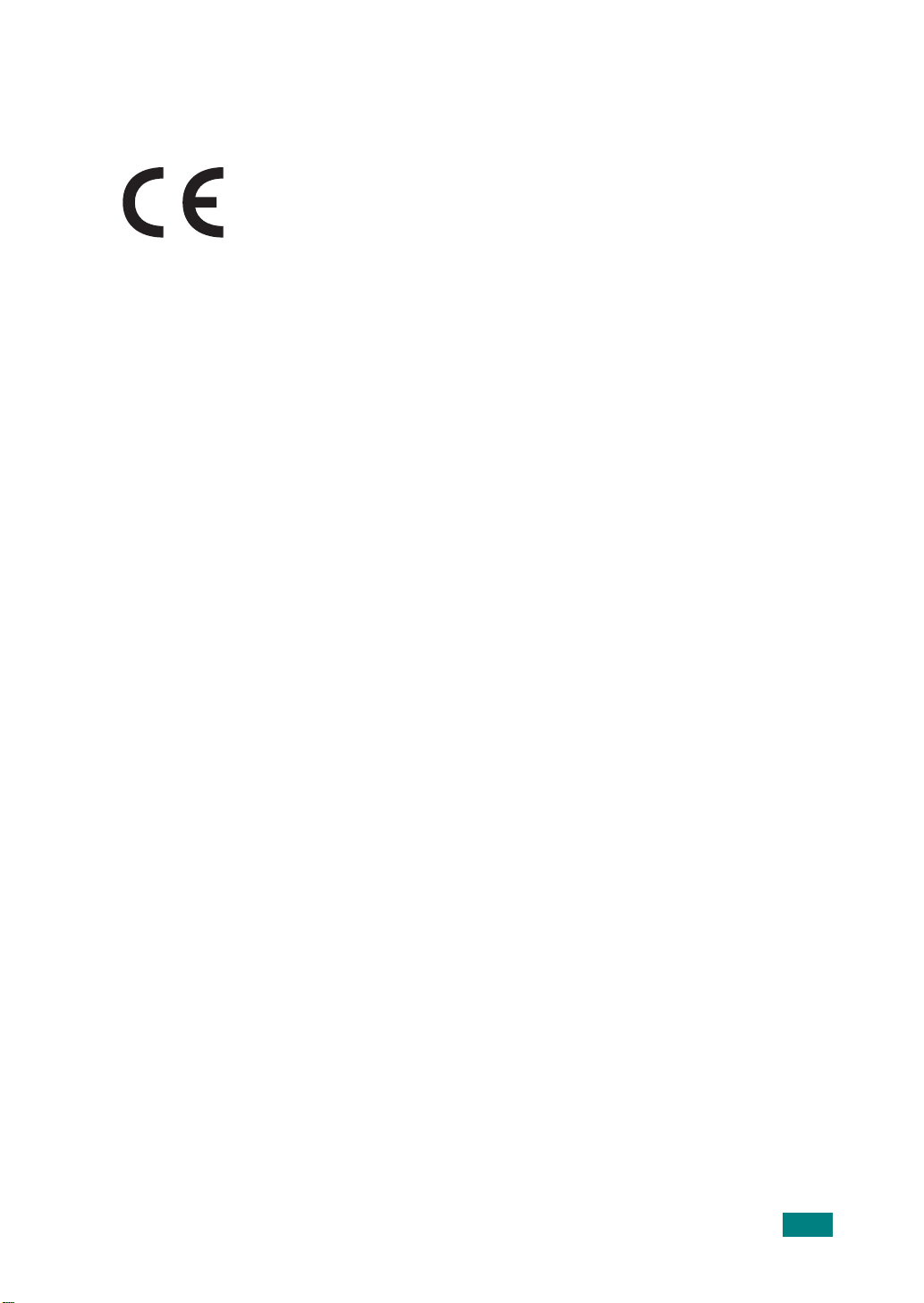
Deklaration om överensstämmelse (EU)
Godkännanden och certifieringar
Produktens CE-märkning härrör från Samsung Electronics Co., Ltd. Deklaration om
överensstämmelse med följande, tillämpbara
93/68/EEC-direktiv från Europeiska Unionen enligt de angivna datumen:
1 januari 1995: Rådets direktiv 73/23/EEG om harmonisering av medlemsstaternas
lagstiftning om elektrisk utrustning avsedd för användning inom vissa
spänningsgränser.
1 januari, 1996: Rådets direktiv 89/336/EEG om tillnärmning av medlemsstaternas
lagstiftning om elektromagnetisk kompatibilitet.
9 mars 1999: Rådets direktiv 1999/5/EG om radioutrustning och
teleterminalutrustning och om ömsesidigt erkännande av utrustningens
överensstämmelse.
En undertecknad kopia av Declaration of Conformity, som definierar de relevanta
direktiven och refererade normer, kan erhållas från din representant för Samsung
Electronics Co., Ltd.
11
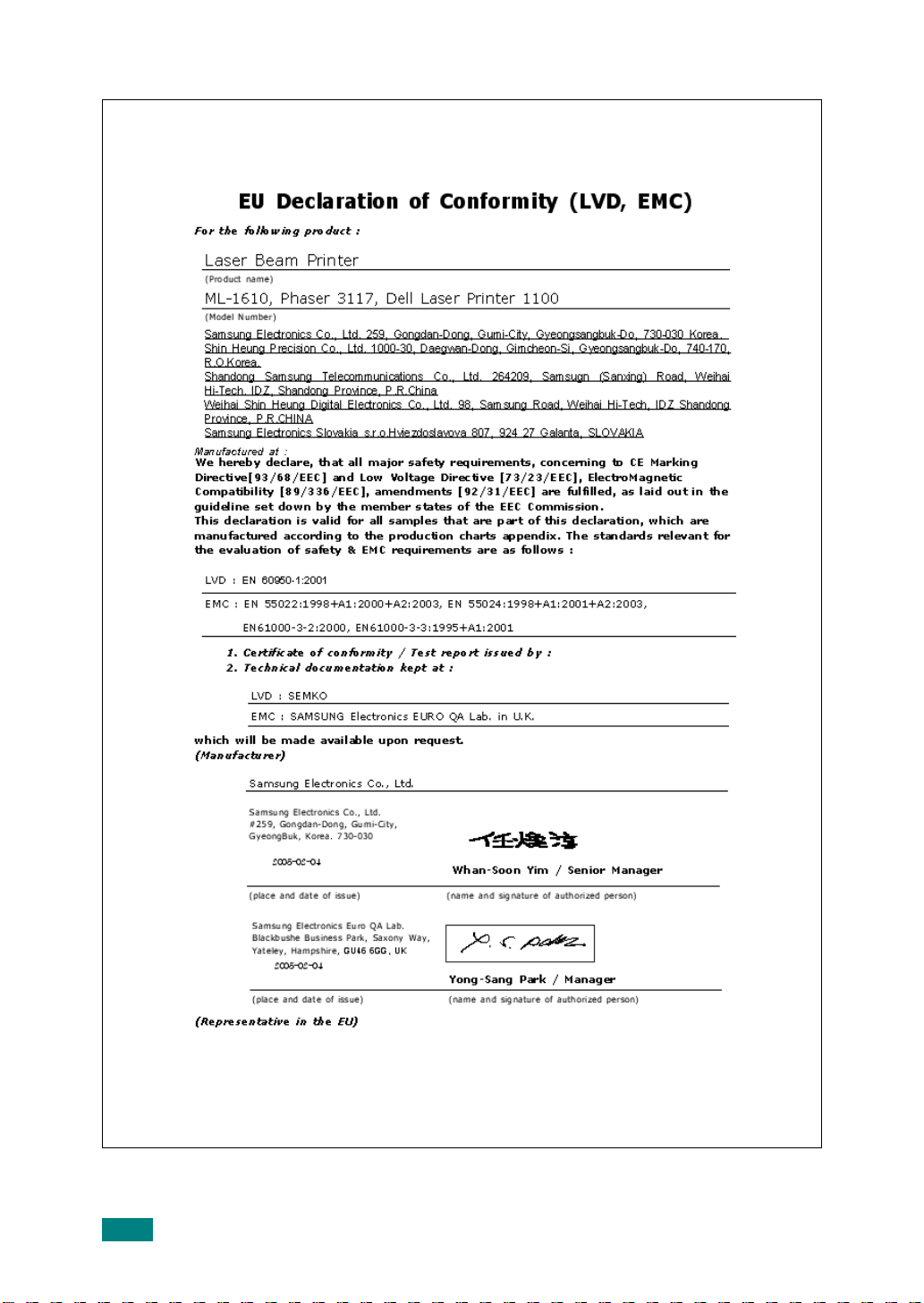
12
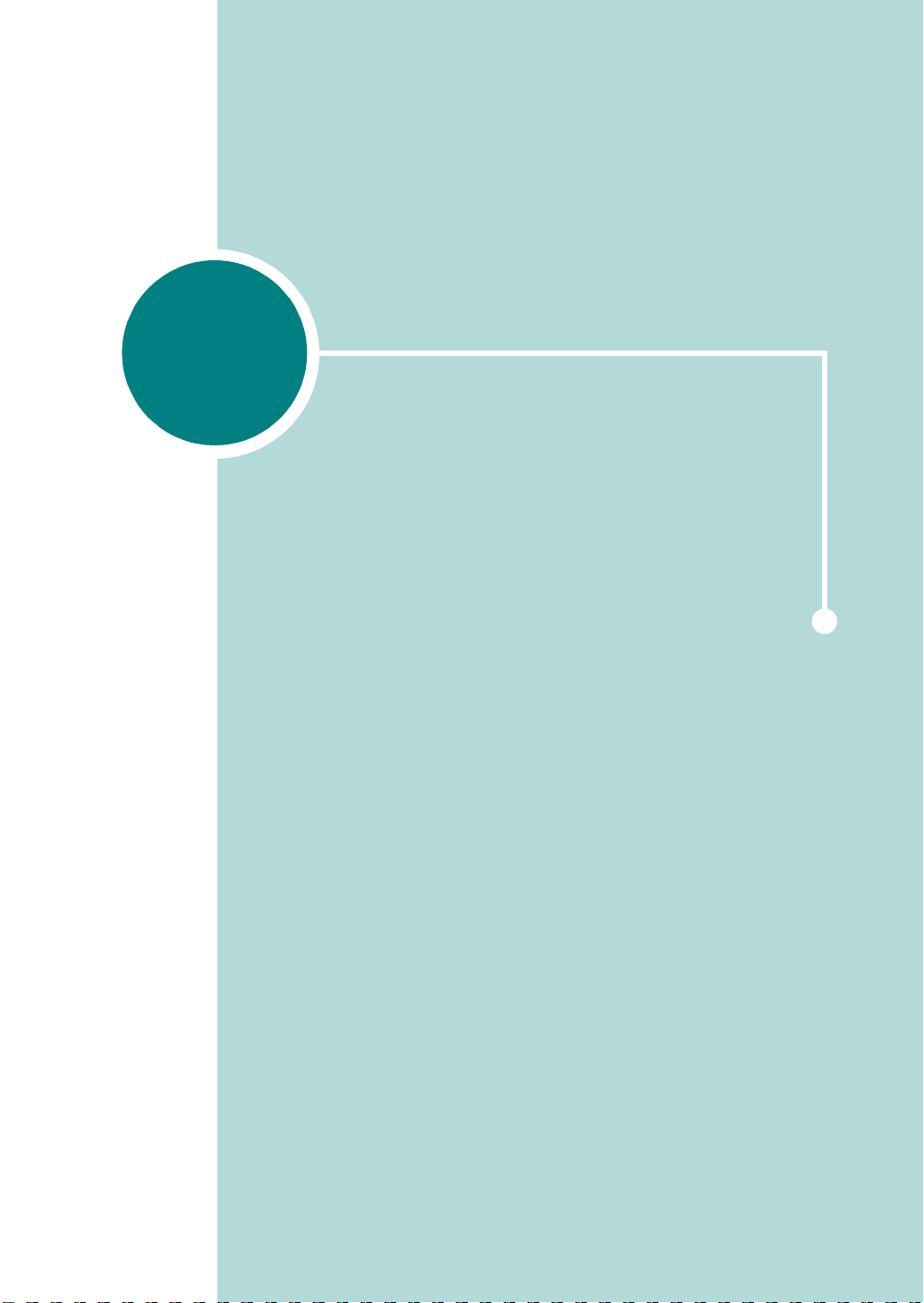
1
Introduktion
Gratulerar till köpet av din skrivare!
Kapitlets innehåll:
• Specialfunktioner
• Skrivardrivrutinens funktioner
• Skrivarens delar
• Kontrollpanelen
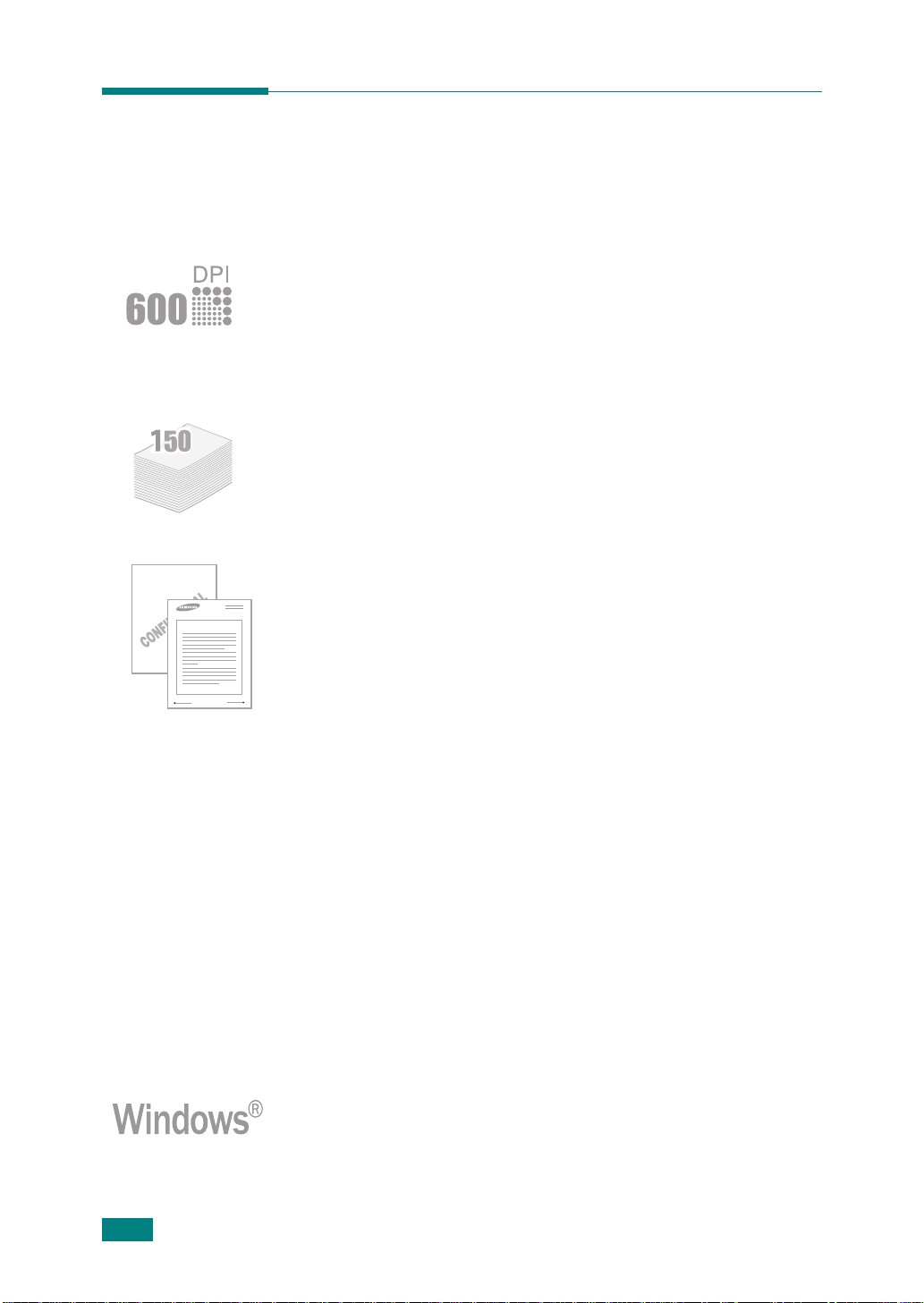
Specialfunktioner
Din nya skrivare är utrustad med speciella funktioner som förbättrar
utskriftskvaliteten och ger dig konkurrensfördelar. Du kan:
Skriva ut med hög hastighet och utmärkt kvalitet
•
Du kan skriva ut med upplösningen
•
Upp till
Letter-format
16 sidor per minut i A4-format (17 sidor per minut i
).
Flexibel pappershantering
600 punkter per tum
(dpi).
Dear ABC
Regards
WORLD BEST
• Standardmagasinet rymmer 150 ark
och kan fyllas med papper av
olika slag och storlek.
•
Utmagasinet rymmer 50 ark och är lätt att komma åt.
Skapa professionella dokument
•
Du kan anpassa dokumenten med
"Hemligt". Se
Handbok till programvaran
Vattenstämplar
om du vill ha mer
, till exempel texten
information.
•
Skriva ut
affischer
. Text och bilder i dina dokument förstoras och skrivs
ut på det angivna pappersformatet. När dokumentet skrivits ut skär du
av de vita kanterna på respektive papper. Sätt sedan ihop arken till en
affisch. Se
Handbok till programvaran
om du vill ha mer information.
Spara tid och pengar
•
Du kan spara toner genom att använda
finns i
Handbok till programvaran
•
Du kan skriva ut flera sidor på samma papper om du vill spara papper
(
flera sidor på ett ark
). Se
Handbok till programvaran
mer information.
•
Du kan använda blanketter och brevhuvuden på vanligt papper. Se
Handbok till programvaran
om du vill ha mer information.
ekonomiläget
och på sidan 4.5.
. Mer information
om du vill ha
1.2
I
NTRODUKTION
•
Denna skrivare uppfyller riktlinjerna i
energianvändning.
Skriva ut från olika plattformar
•
Det går att skriva ut från
•
Skrivaren är kompatibel med olika
•
Skrivaren har ett
USB
Windows 98/Me/2000/XP
-gränssnitt.
Energy Star
för effektiv
.
Linux-operativsystem
.
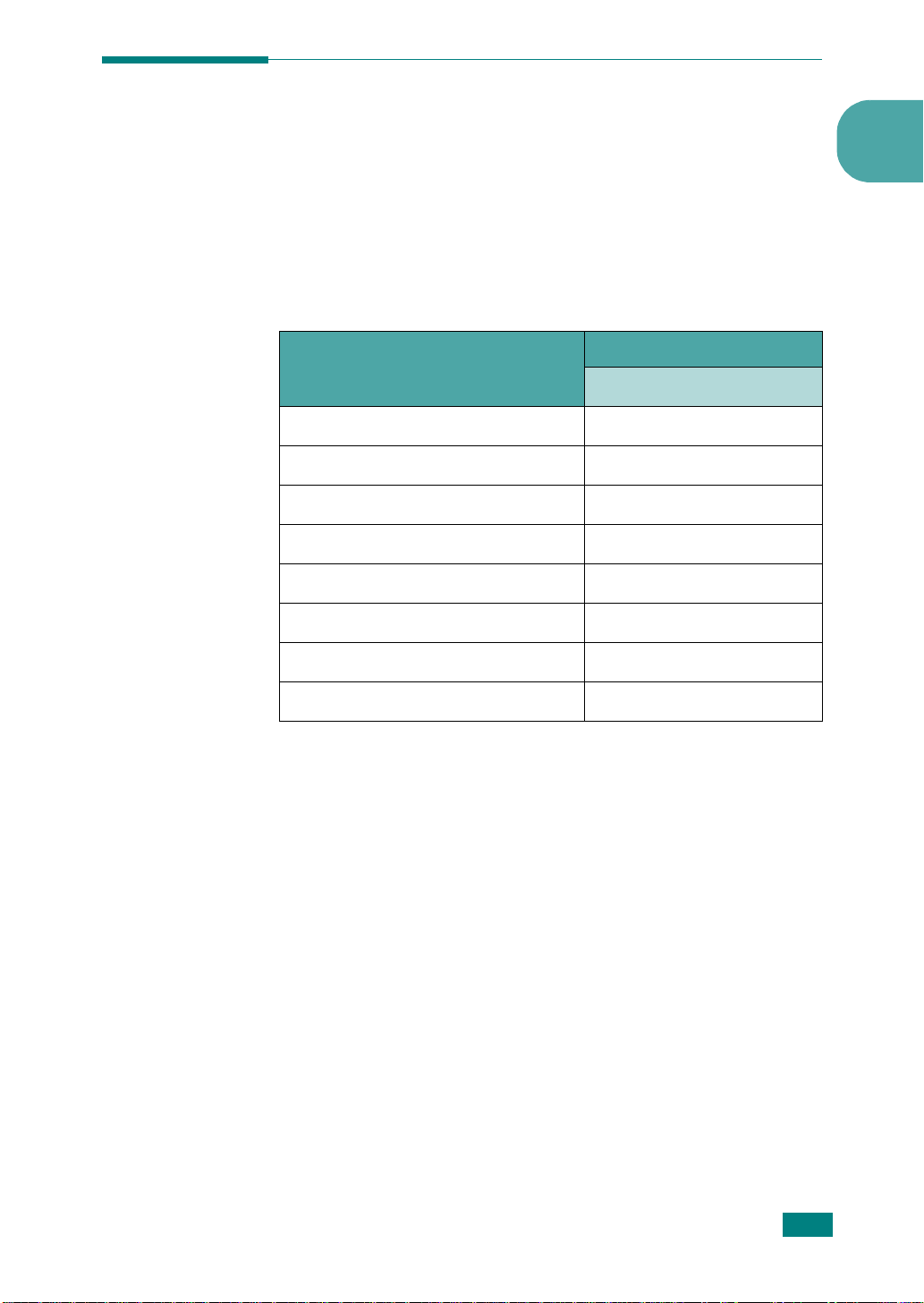
Skrivardrivrutinens funktioner
Skrivardrivrutinerna
•
Val av pappersfack
•
Pappersstorlek, orientering och materialtyp
•
Antal kopior
Tabellen här nedanför innehåller en allmän översikt över funktionerna
som
skrivardrivrutinen
Ekonomiläge J
Alternativ för utskriftskvalitet J
Affischutskrift J
Flera sidor per ark J
Anpassa till sida J
Skalning av utskrift J
Vattenmärke J
stöder följande standardfunktioner:
stödjer.
Skrivardrivrutin
Funktion
Win98/Me/2000/XP
1
Överlägg J
I
NTRODUKTION
1.3
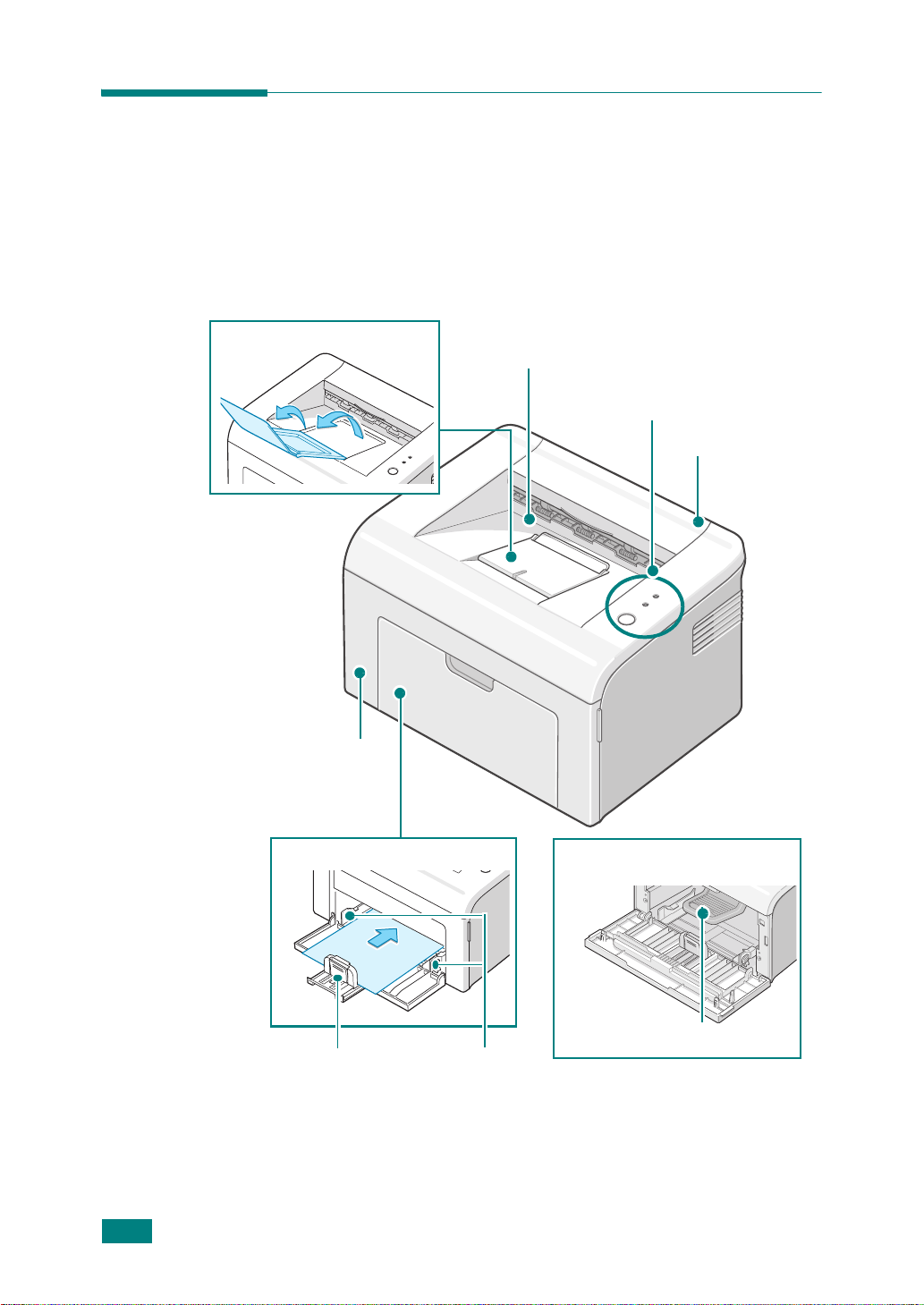
Skrivarens delar
Sedd framifrån
Utmatningsstöd
Främre lucka
Utmagasin
(utskriften nedåt)
Kontrollpanelen
Övre lucka
1.4
I
NTRODUKTION
Pappersmagasin
Bakre gejden
Insidan
Tonerkassett
Sidogejden
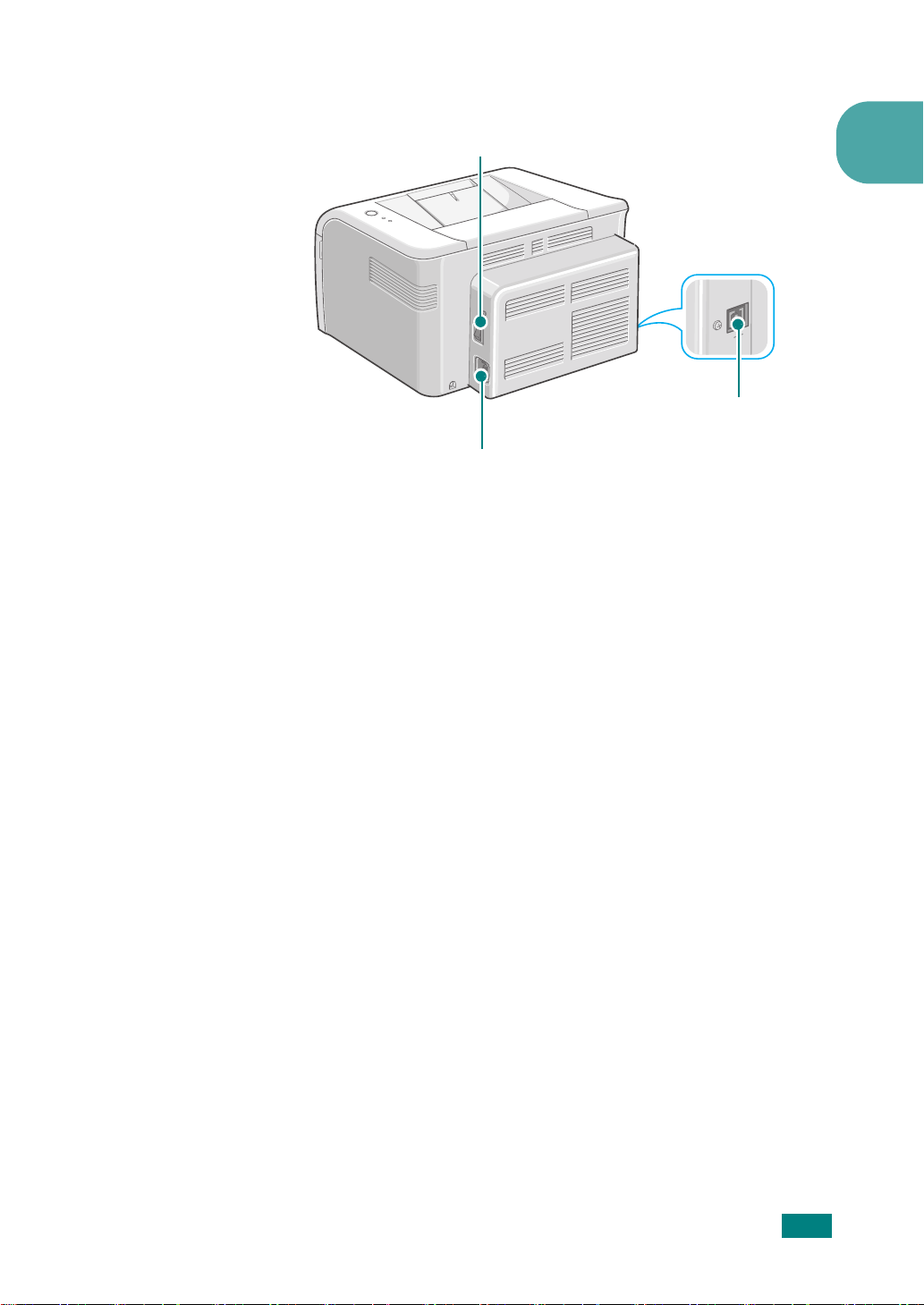
Sedd bakifrån
Strömbrytare
Nätkontakt
1
USB-port
I
NTRODUKTION
1.5
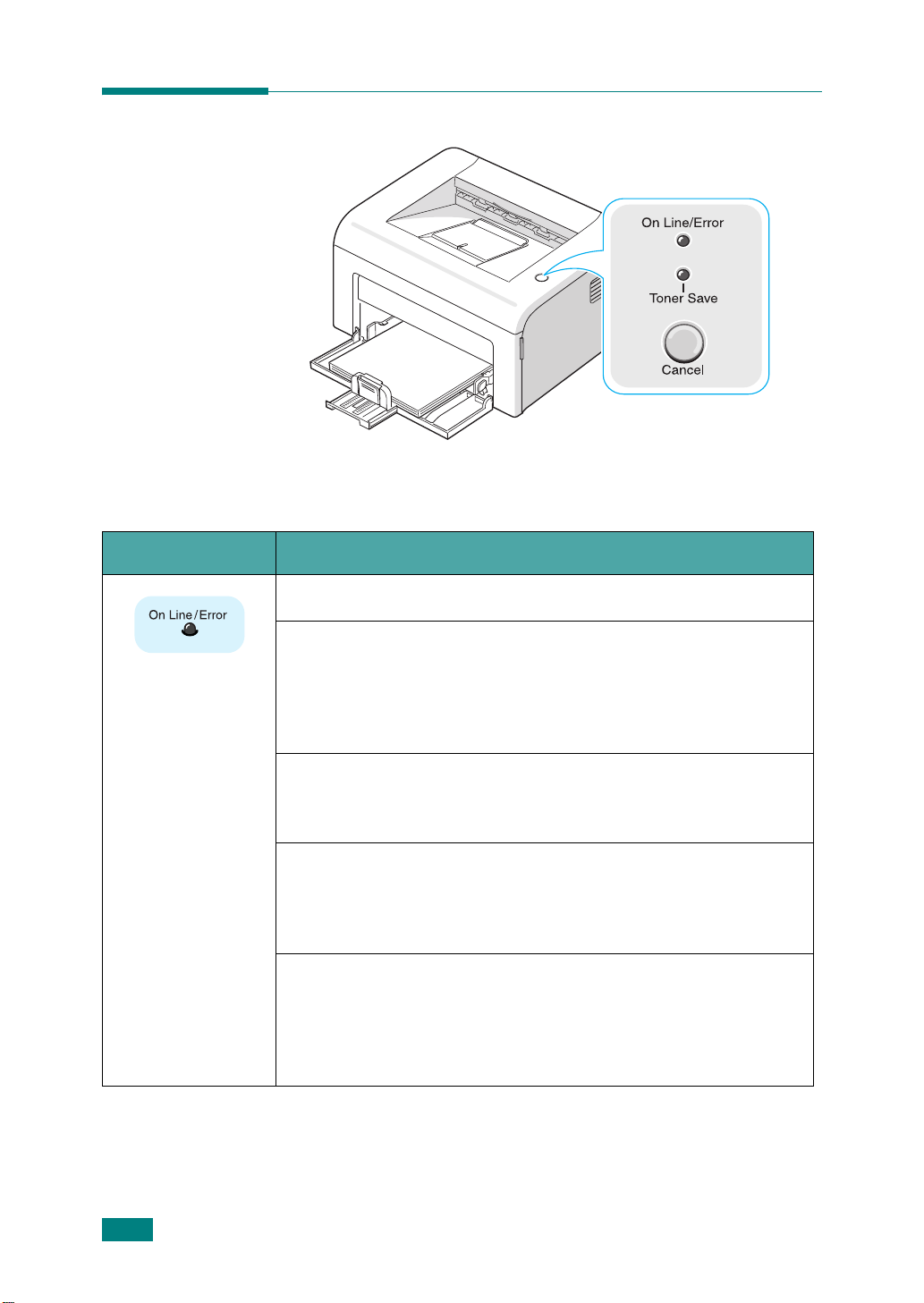
Kontrollpanelen
Indikatorerna On Line/Error och Toner Save
Indikator Beskrivning
Om indikatorn
Om indikatorerna
inträffat. Det kan handla om att papper har fastnat, att
papperet är slut, att framluckan är öppen eller att
tonerkassetten är tom.
Se "Felsökning och felmeddelanden" på sidan 5.16.
Om du trycker på
indikatorn
Om du matar papper manuellt och det inte ligger några papper i
magainset, blinkar indikatorn
lägger i papper i magasinet slocknar indikatorn.
Om skrivaren tar emot data, blinkar indikatorn
med grönt ljus.
Om skrivaren skriver ut de data den har tagit emot, blinkar indikatorn
On Line/Error
On Line/Error
On Line/Error
Cancel
On Line/Error
snabbt med grönt ljus.
medan skrivaren tar emot data, blinkar
lyser grön är skrivaren redo för utskrift.
lyser rött har något fel
med rött ljus medan utskriften avbryts.
On Line/Error
med rött ljus. När du
On Line/Error
sakta
1.6
I
NTRODUKTION
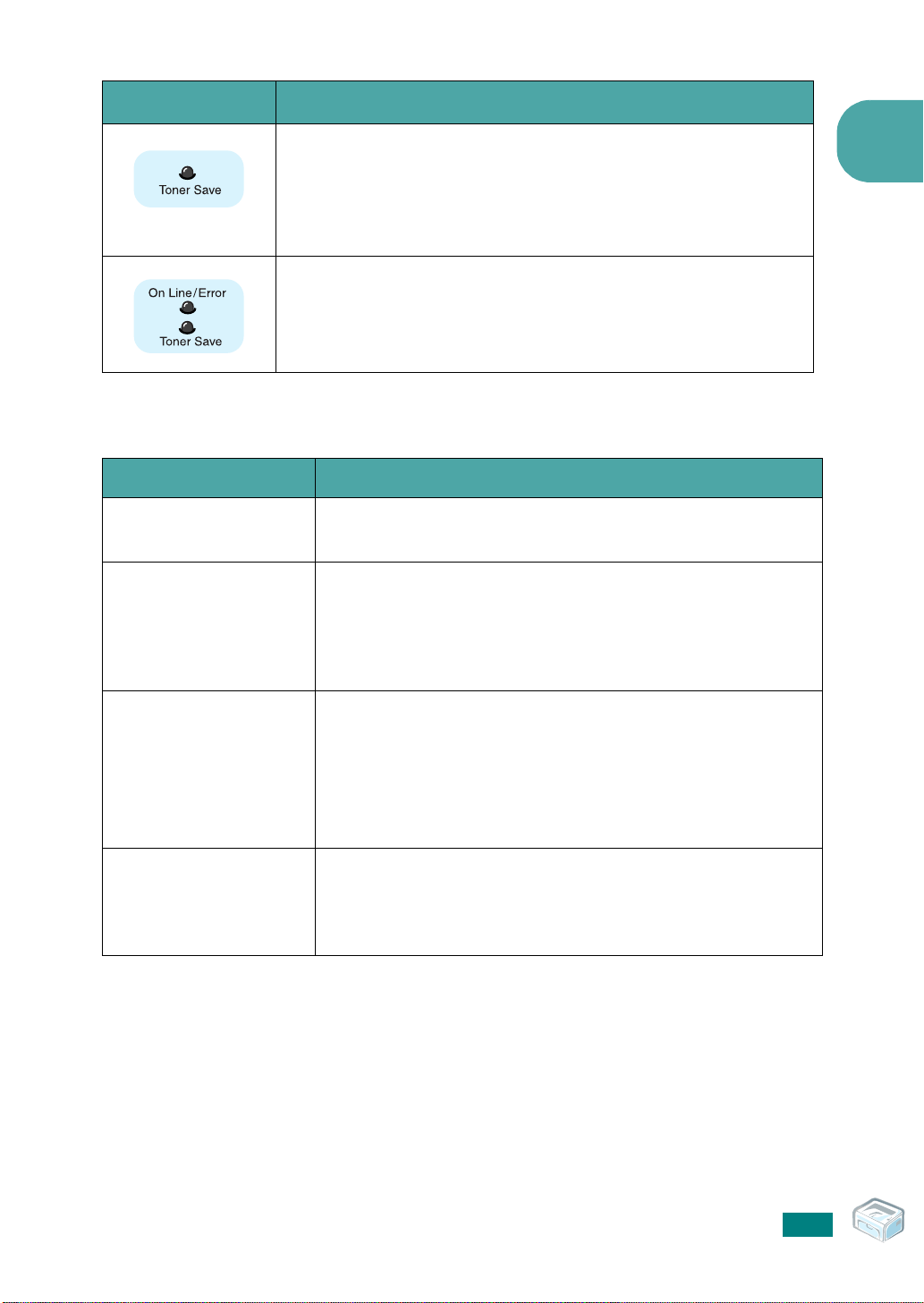
Indikator Beskrivning
Funktion Beskrivning
Utskrift av demosida
Manuell matning
Om du trycker på
indikatorn och tonersparläget aktiveras.
Om du trycker på knappen en gång till, slocknar indikatorn och
tonersparläget stängs av.
Om indikatorerna
problem med skrivaren.
Lös problemet genom att läsa avsnittet "Felsökning och
felmeddelanden" på sidan 5.16.
Cancel
On Line/Error
när skrivaren är i läget Ready, lyser
och
Toner Save
blinkar, är det något
Knappen Avbryt
Håll ner knappen i två sekunder när skrivaren är redo för utskrift tills
alla indikatorer blinkar långsamt, och släpp sedan knappen.
Tryck på knappen varje gång du lägger ett papper i magasinet om
du har valt
startade utskriften.
Se "Utföra manuell matning" på sidan 3.7 om du behöver mer
information.
Manuell matning
som
Källa
i programmet där du
1
Avbryta en utskrift
Ekonomiläge av/på
Tryck på knappen medan utskrift pågår. Indikatorn
blinkar medan utskriften tas bort från skrivaren och datorn. Därefter
är skrivaren redo att användas. Det kan ta en liten stund, beroende
på hur komplicerad utskriften är.
Se "Utföra manuell matning" på sidan 3.7 om du behöver mer
information.
Tryck på den här knappen för att sätta på eller stänga av
ekonomiläget om skrivaren är klar att användas.
Mer information finns i
sidan 4.5.
Handbok till programvaran
On Line/Error
och på
I
NTRODUKTION
1.7
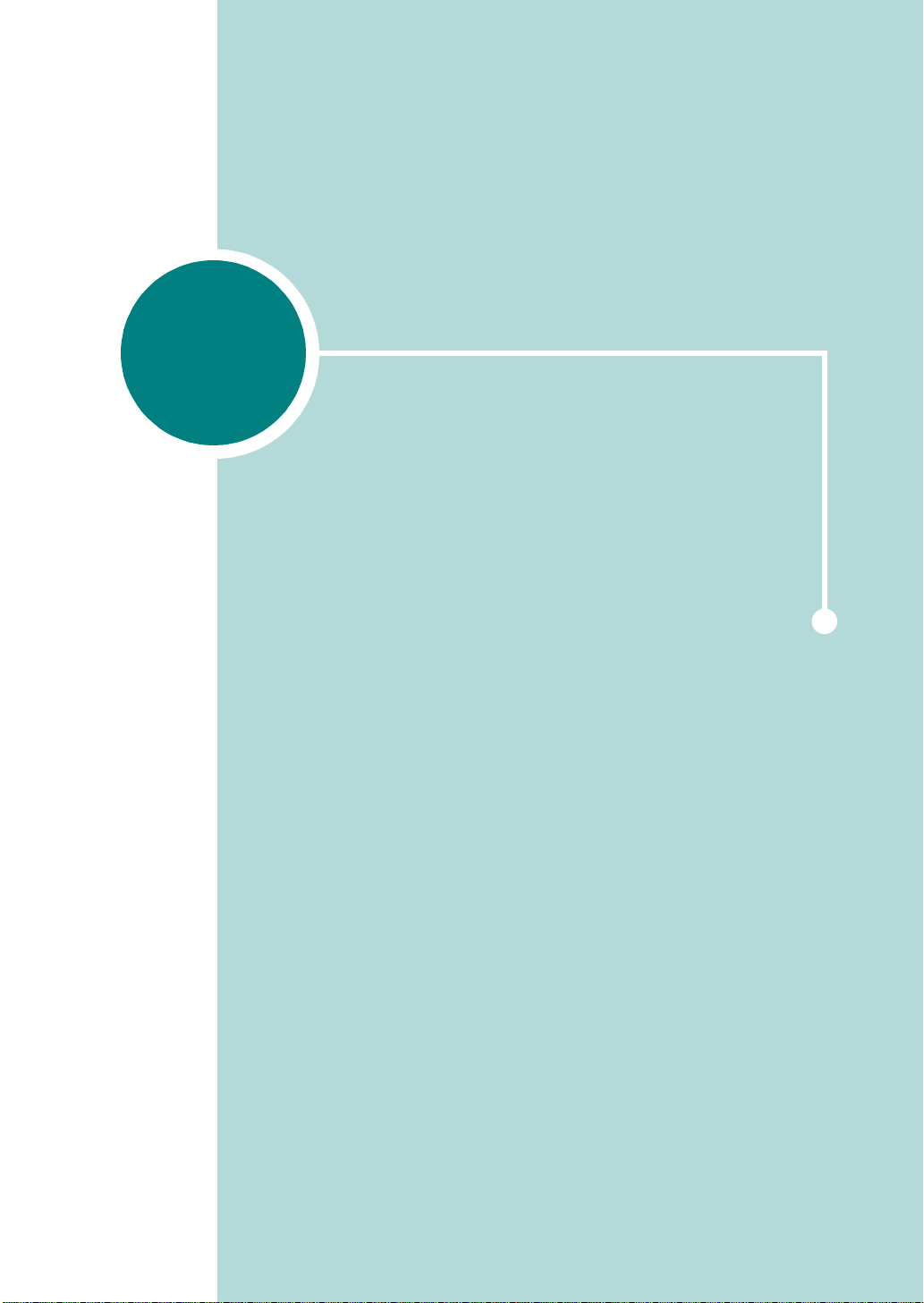
2
Installation av skrivaren
Kapitlet innehåller detaljerade anvisningar om hur du installerar
skrivaren.
Kapitlets innehåll:
• Packa upp
• Installation av tonerkassett
• Lägga i papper
• Koppla in en skrivarkabel
• Slå på skrivaren
• Utskrift av provsida
• Installera skrivarprogrammet
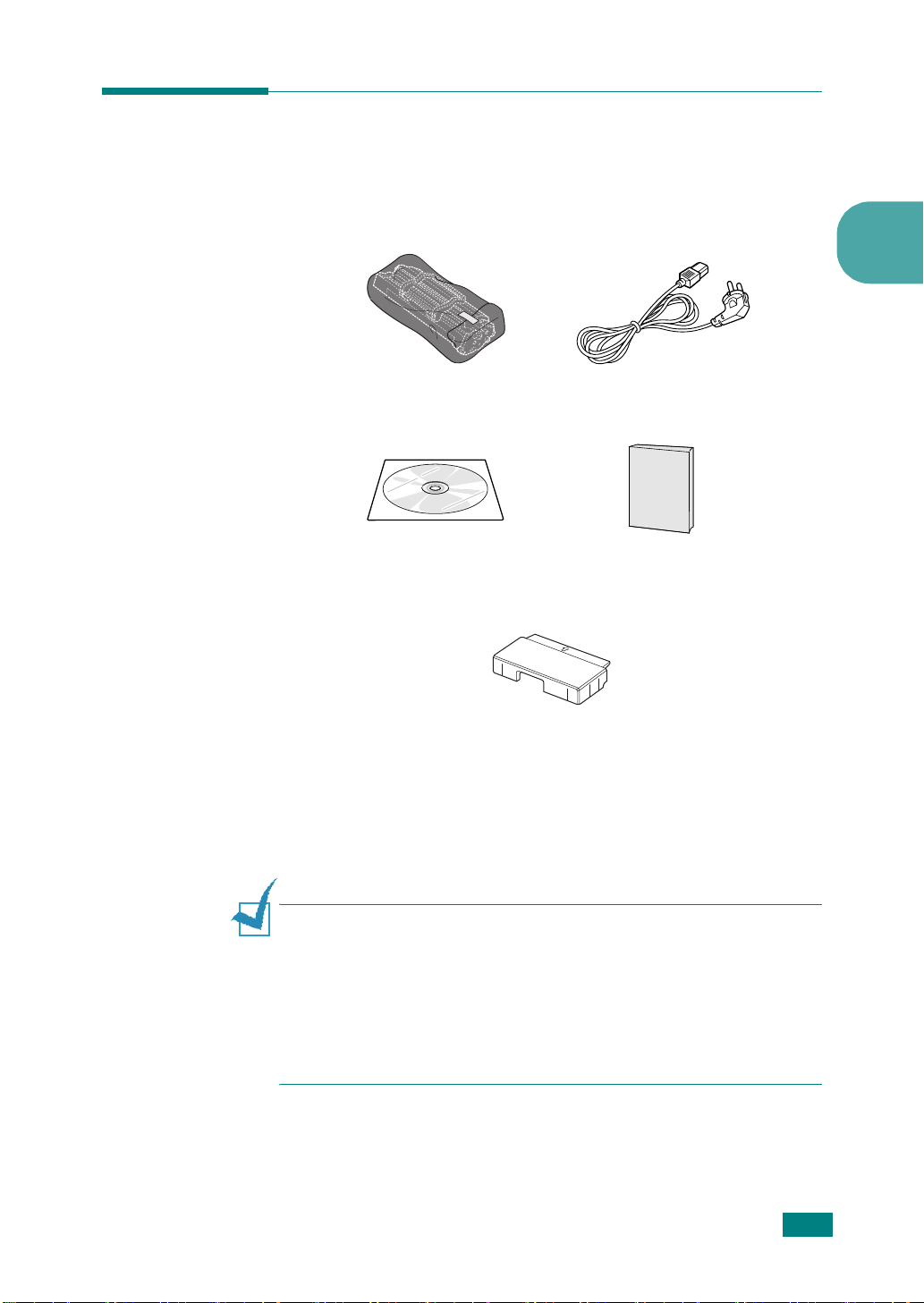
Packa upp
1
Ta ut skrivaren och alla dess tillbehör ur förpackningen. Kontrollera
att följande finns med i förpackningen med skrivaren:
2
Tonerkassett
Cd-skiva Snabbinstallationsguide
a.
Papperslocket förhindrar att damm och fukt förorenar det
papper som är laddat i kassetten. Om du behöver öppna
maskinen (t.ex. för att rengöra dess insida, ta bort ett papper
som fastnat eller installera en tonerkassett), tar du bort papperslocket från maskinen.
Papperslock
Nätsladd
a
Observera:
• Om något fattas eller är skadat, meddela omedelbart din
återförsäljare.
• Komponenterna kan variera mellan olika länder.
• Elkontakten ser olika ut i olika länder.
• Cd-skivan innehåller skrivardrivrutinen, bruksanvisningen och
programmet Adobe Reader.
I
NSTALLATION AV SKRIVAREN
2.2
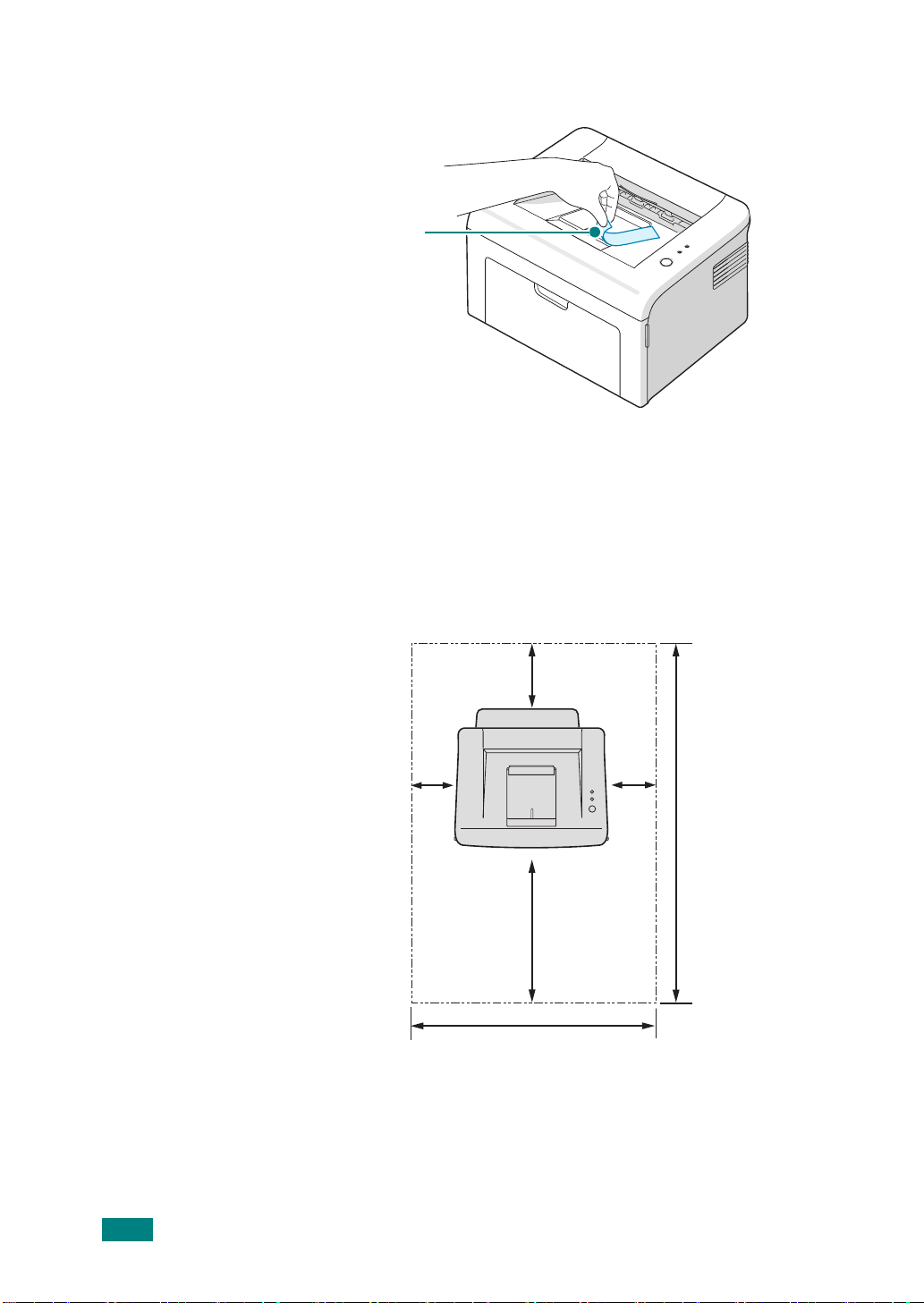
2
Ta försiktigt bort all packtejp från skrivaren.
Te jp
Välja en plats
Välj en plan och stabil yta med god ventilering. Se till att du har utrymme
att öppna kåpan och magasinet. Skrivaren ska placeras på ett ställe med
bra ventilation, och inte i direkt solljus eller i närheten av värmekällor, i
kyla eller på en fuktig plats. Illustrationen nedan visar hur mycket
utrymme som behövs. Ställ inte skrivaren vid kanten av bordet!
Utrymmesbehov
•
Framsida
•
Baksida
•
Höger
•
Vänster
: 482,6 mm (räcker för att öppna pappersmagasinet)
: 100 mm (räcker för ventilation)
: 100 mm (räcker för ventilation)
: 100 mm (räcker för ventilation)
100 mm
(3.9 in.)
100 mm
(3.9 in.)
482.6 mm(18.8 in.)
552 mm(21.7 in.)
100 mm
(3.9 in.)
954.6 mm(37.5 in.)
2.3
I
NSTALLATION AV SKRIVAREN
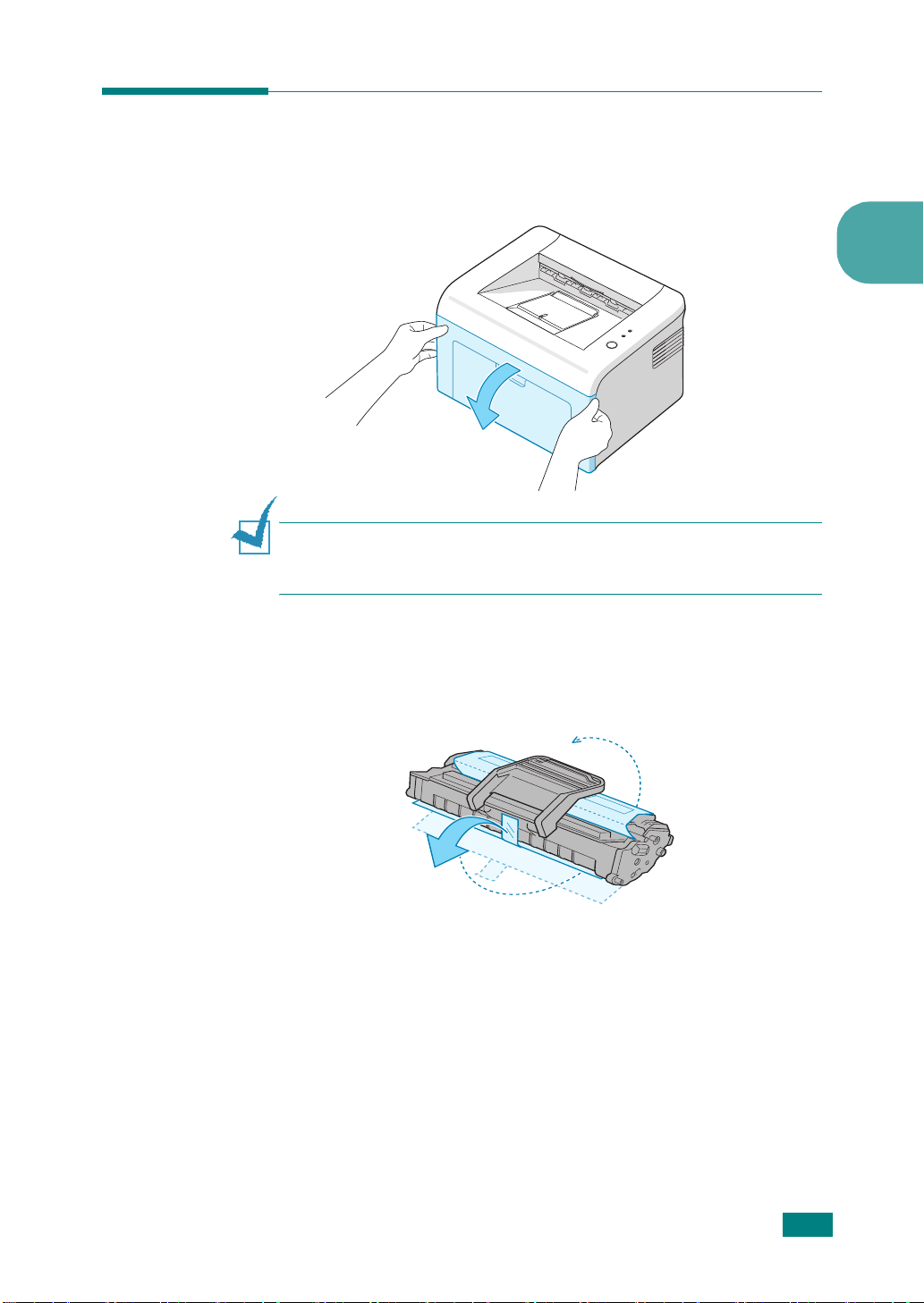
Installation av tonerkassett
1
Ta tag i den främre luckan och öppna den genom att dra den mot
dig.
2
Observera:
är väldigt lätt, till exempel när du öppnar/stänger magasinet eller sätter i/tar
ur tonerkassetten. Se till att du inte flyttar skrivaren.
2
Ta ut tonerkassetten från påsen och ta bort papperet som skyddar
kassetten genom att dra bort förpackningstejpen.
Du kan råka flytta skrivaren när du använder den, eftersom den
I
NSTALLATION AV SKRIVAREN
2.4
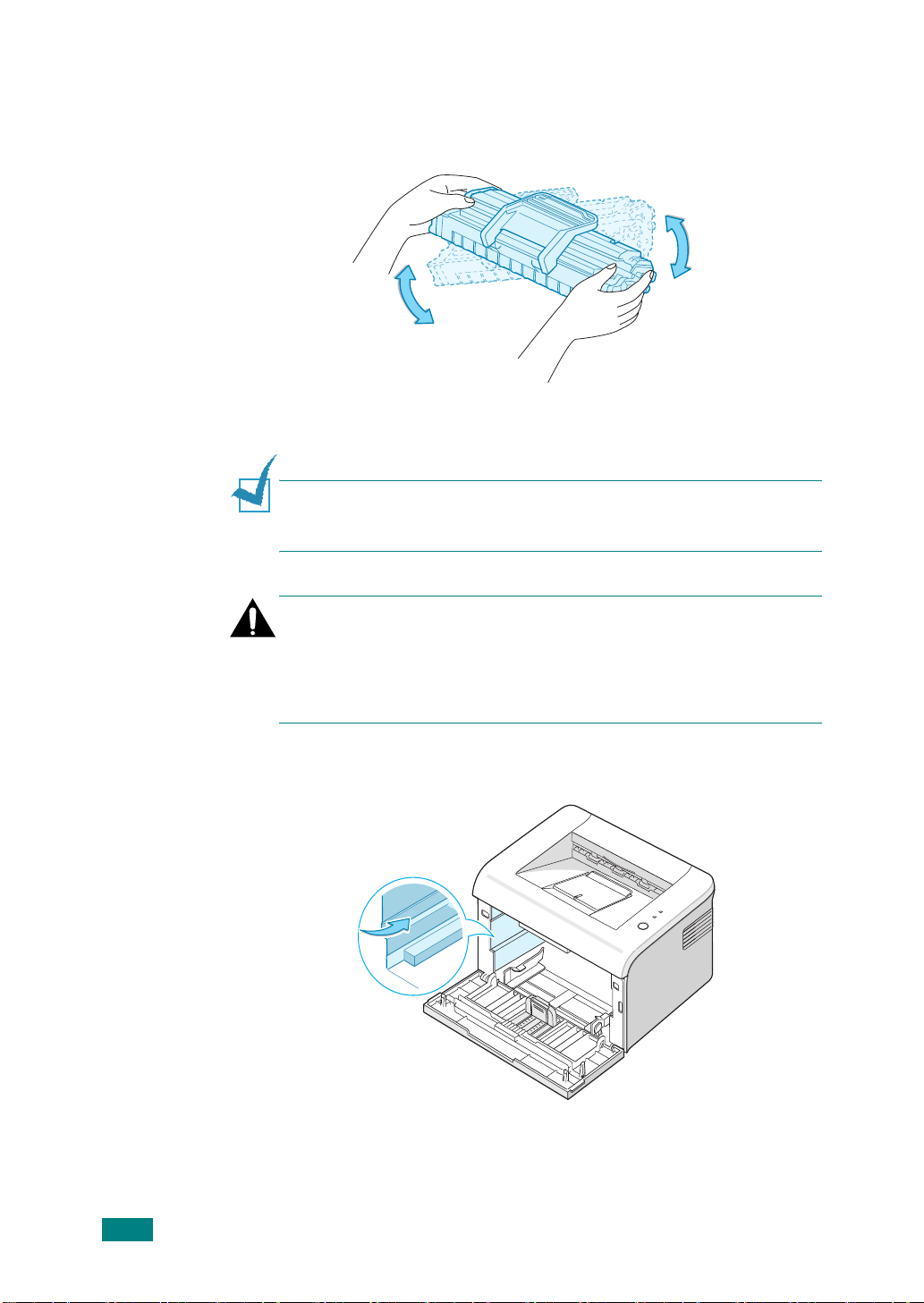
3
Fördela tonern genom att skaka kassetten försiktigt 5 eller 6
gånger.
När du skakar den försäkrar du dig om få ut maximalt antal kopior
per kassett.
Observera:
torr trasa och tvättar kläderna i kallt vatten. Varmt vatten gör att
tonern fastnar i tyget.
Varning:
• Utsätt inte tonerkassetten för ljus i mer än ett par minuter. Täck den med
en bit papper om du ämnar lämna den i mer än ett par minuter.
Rör inte vid den gröna undersidan av tonerkassetten. Undvik att röra
•
detta område genom att använda handtaget på kassetten.
4
Hitta kassettens spår i skrivaren. Det finns ett på varje sida.
Om du får toner på kläderna, torkar du bort den med en
2.5
I
NSTALLATION AV SKRIVAREN
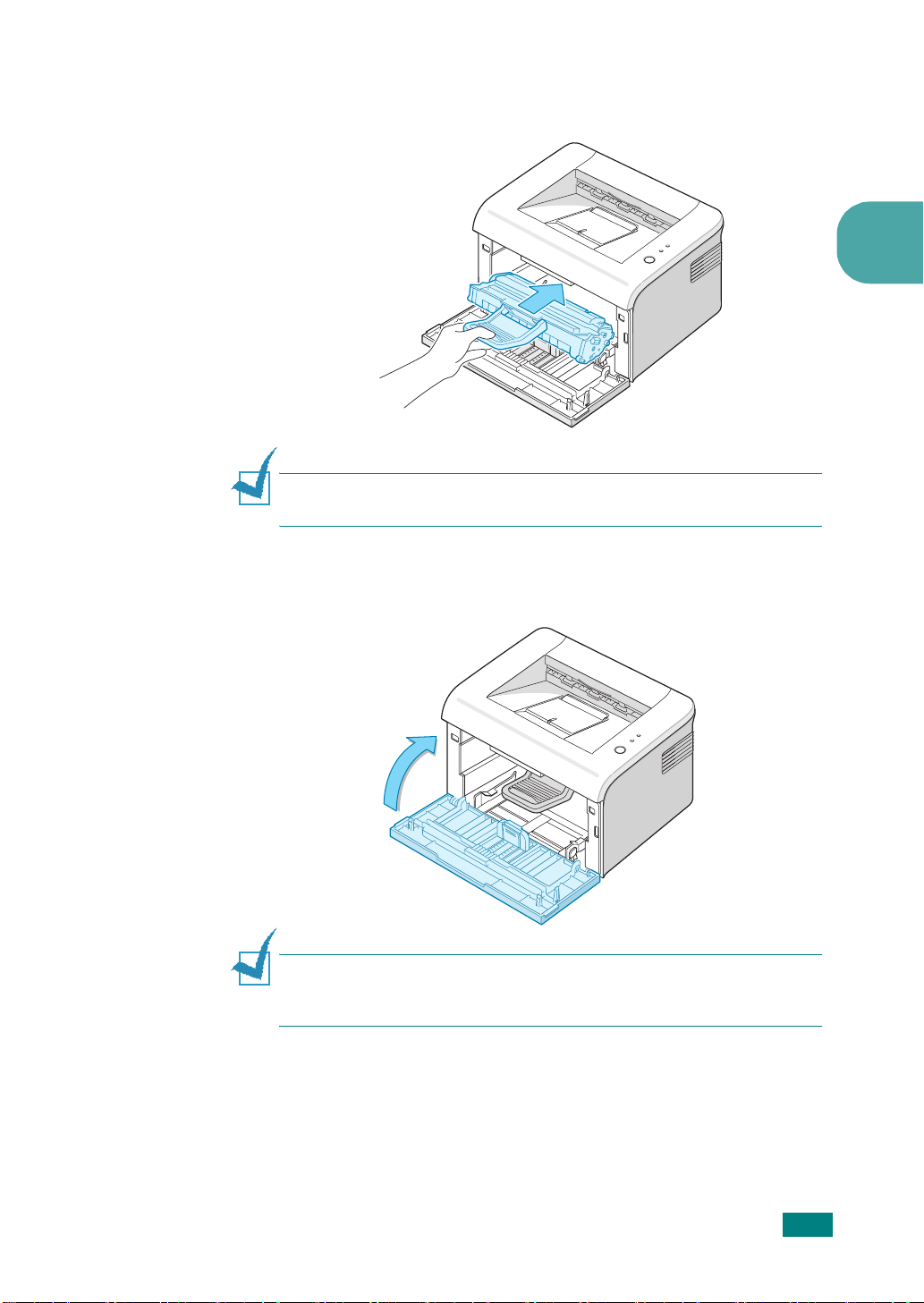
5
Vik ut handtaget på tonerkassetten och grip tag i det. Sätt i kassetten
i skrivaren tills den klickar på plats.
2
Observera:
den inte repar skrivaren.
6
Stäng den främre luckan. Se till att luckan är ordentligt stängd. Är
luckan inte ordentligt stängd kan det uppstå problem med utskriften.
Observera:
tonerkassetten räcker till omkring 2 000 sidor (tonerkassetten som medföljer
skrivaren räcker till omkring 1 000 sidor).
Sätt i eller dra ut tonerkassetten försiktigt. Se till att
Om du skriver ut med 5% täckningsgrad, kan du förvänta dig att
I
NSTALLATION AV SKRIVAREN
2.6
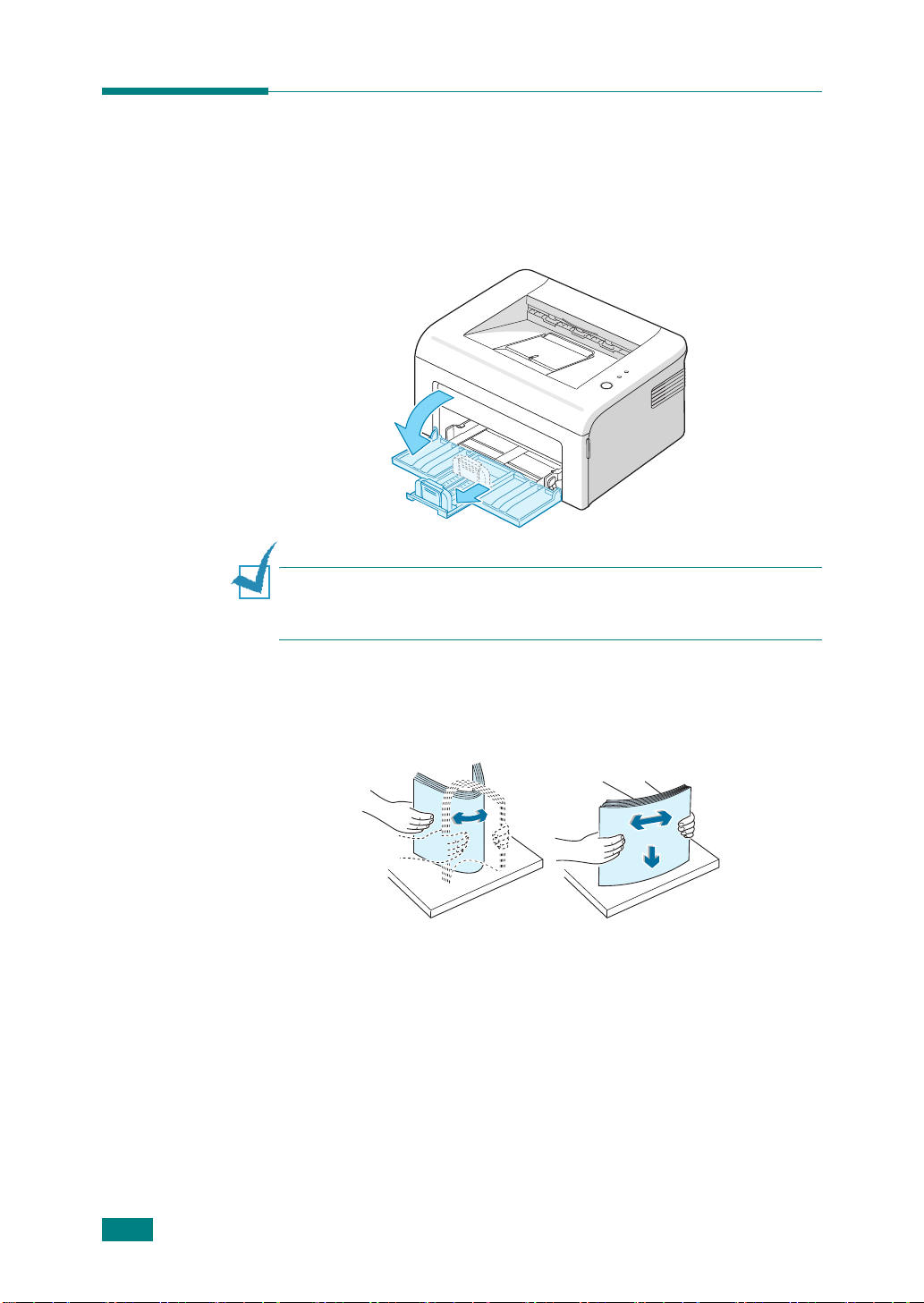
Lägga i papper
Pappersmagasinet kan fyllas med ungefär 150 ark papper.
1
Ta tag i magasinet och dra det mot dig. Knip ihop den bakre gejden
och dra ut den så att magasinet blir längre.
Observera:
är väldigt lätt, till exempel när du öppnar/stänger magasinet eller sätter i/tar
ur tonerkassetten. Se till att du inte flyttar skrivaren.
2
Förbered en bunt papper genom att böja och lufta den. Rätta till
bunten genom att stöta den mot en plan yta.
Du kan råka flytta skrivaren när du använder den, eftersom den
2.7
I
NSTALLATION AV SKRIVAREN
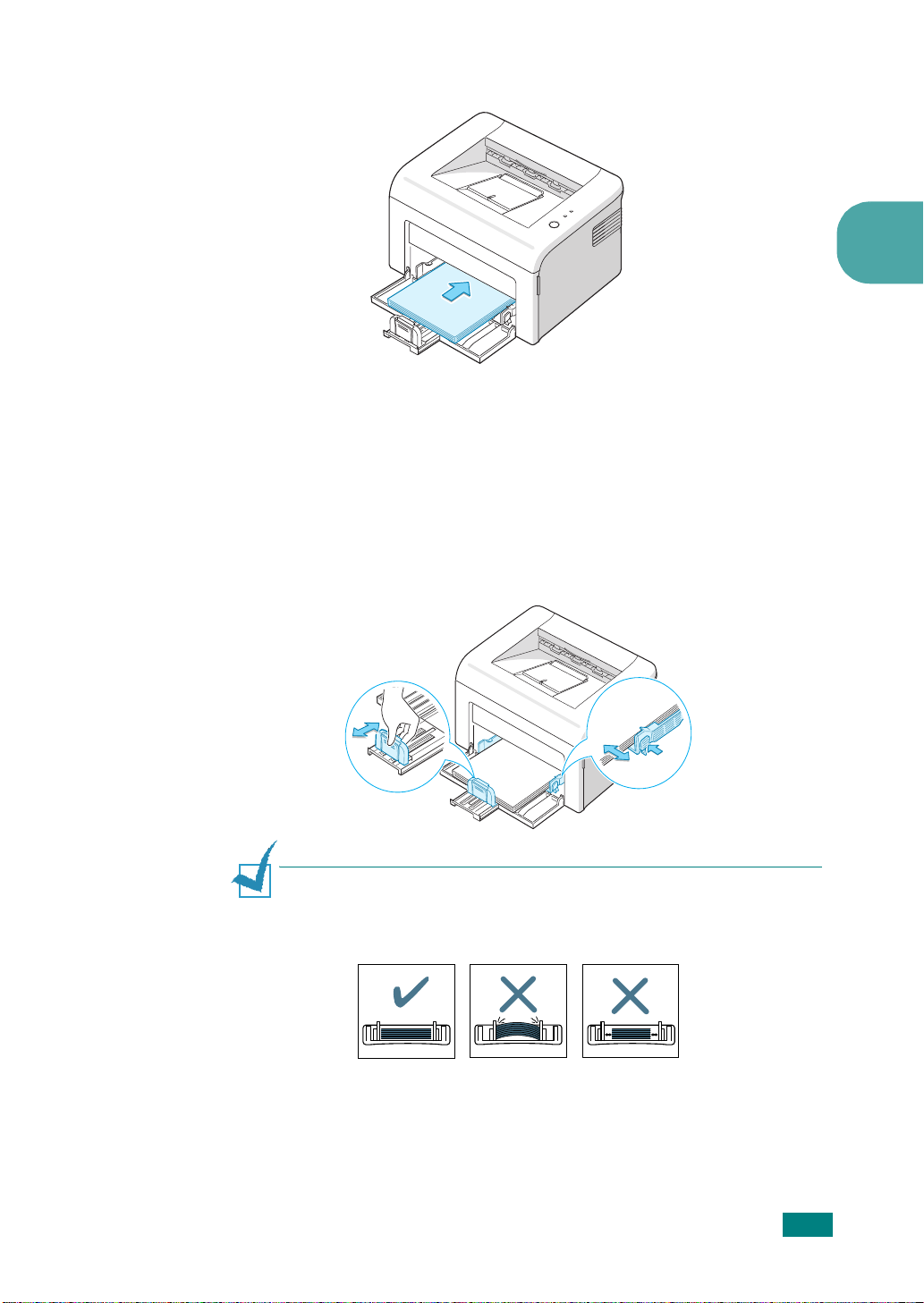
3
Lägg i papper
Kontrollera att alla fyra hörnen av bunten ligger slätt i magasinet.
4
Lägg inte i för mycket papper. Om du gör det, kan du få
papperstrassel.
5
Om det behövs ska du knipa ihop den bakre gejden och justera den
efter papperslängen och knipa ihop gejden på sidan och skjuta den
vänstra så att den nuddar pappersbunten.
med utskriftssidan uppåt
.
2
Observera:
• Tryck inte på breddstöden så långt att papperet böjs.
• Om du inte justerar breddstödet, kan papperstrassel uppstå.
I
NSTALLATION AV SKRIVAREN
2.8
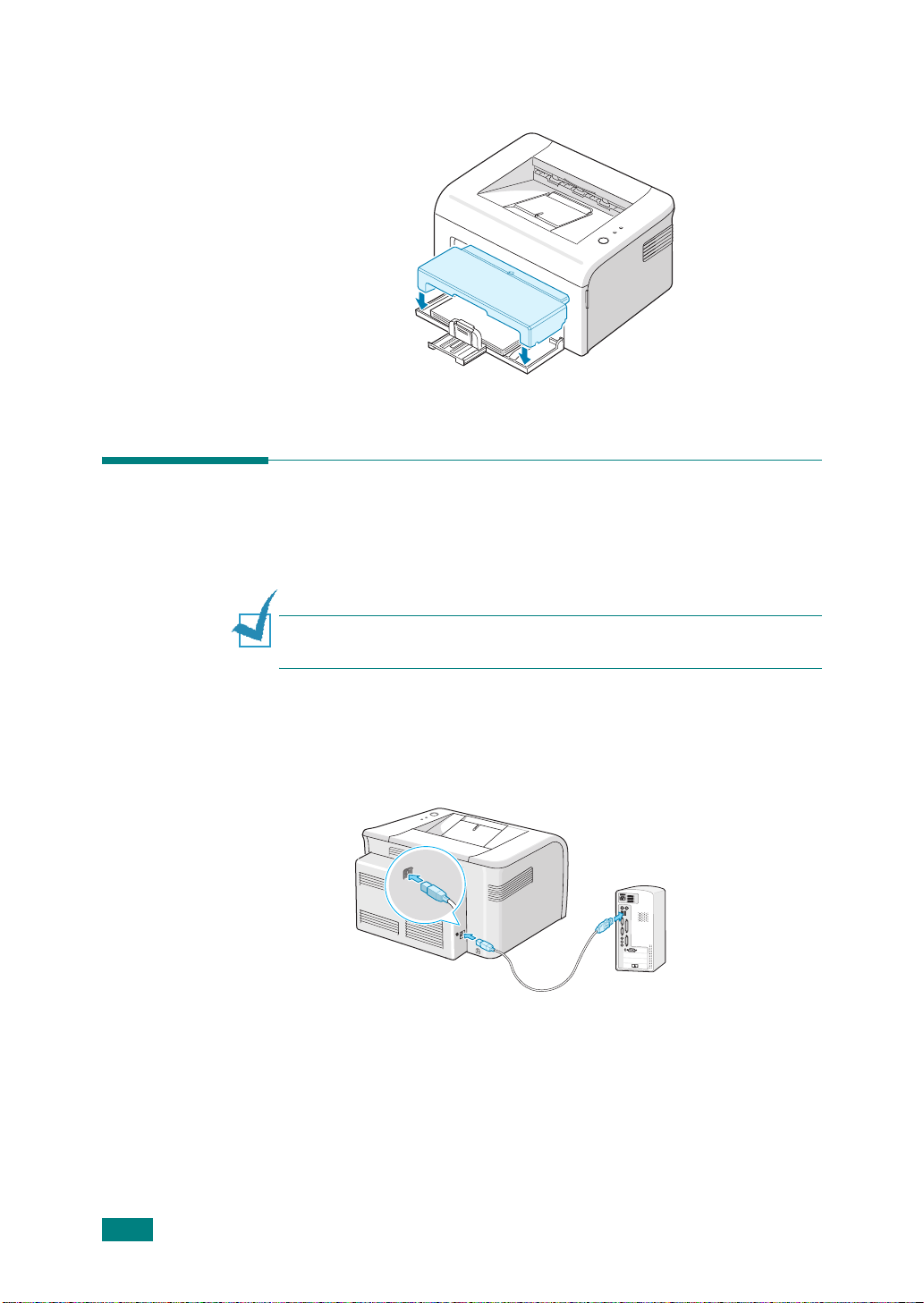
6
Om det behövs stänger du papperslocket så att det påfyllda
papperet skyddas mot damm.
Koppla in en skrivarkabel
Du måste ansluta skrivaren till datorn med en USB-kabel (Universal
Serial Bus) innan det går att skriva ut.
Observera:
tre meter lång kabel som uppfyller normen för USB 1.1.
1
Kontrollera att både skrivaren och datorn är avstängda.
2
Anslut USB-kabeln till kontakten på skrivarens baksida.
3
Anslut kabelns andra ände till datorns USB-port.
Du behöver en godkänd USB-kabel. Du behöver köpa en högst
Till USB-porten på datorn
2.9
I
NSTALLATION AV SKRIVAREN
Se datorhandboken om du behöver hjälp.
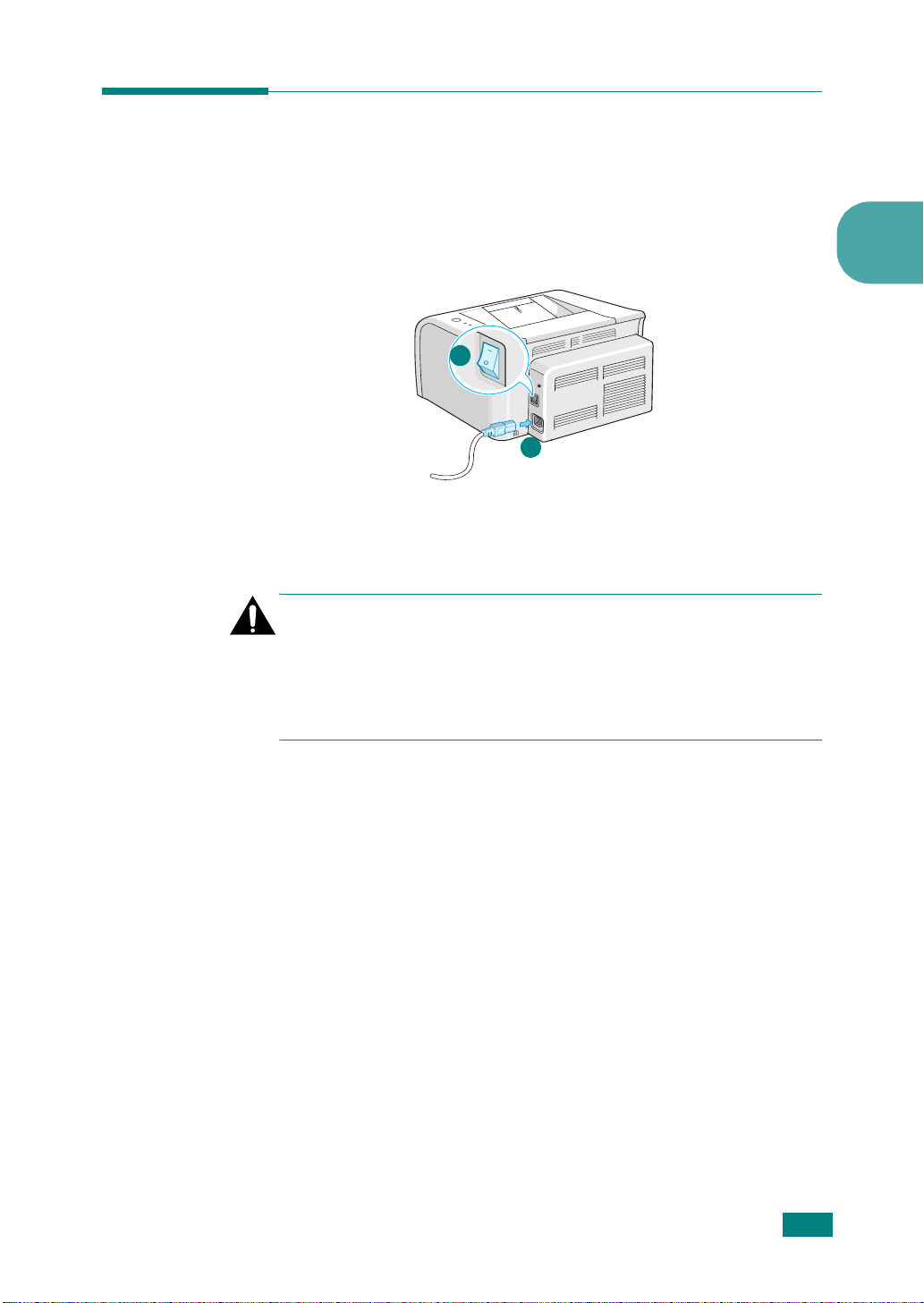
Slå på skrivaren
1
Anslut nätsladden till nätkontakten på skrivarens baksida.
2
Anslut den andra änden till ett korrekt jordat nätuttag och slå på
skrivaren med strömbrytaren.
2
1
Till vägguttaget
Varning:
• Fixeringsområdet i skrivarens bakre del är het så länge som skrivaren är
på. Se upp så att du inte bränner dig om du tar någonstans i det här
området.
• Ta inte isär skrivaren så länge som den är ansluten till elnätet. Då kan du
få en stöt.
2
I
NSTALLATION AV SKRIVAREN
2.10
